3.3.8. Anket Aktivitesi
Ürün: Kampüs365
Eğitim: Eğitim365 - Eğitmen Kullanım Kılavuzu
Yazar: Kampüs365 | Eğitim Teknoloğu – Yunus YALIN
Kılavuz: Kampüs365 - Eğitim365 Eğitmen Kullanım Kılavuzu.pdf
Geri Bildirim Yap: https://forms.gle/Y9ujLAkJWp3iRUyR6
Not: Bazı modülleri göremiyorsanız; erişim yetkiniz yok veya okulunuz bu modülü almamıştır.
Ders sayfasına giriş yaptıktan sonra sağ üstte yer alan artı düğmesine tıklayıp anket aktivitesi oluştur düğmesine tıklayın. Anket aktivitesi oluştur penceresi açılacaktır.
Yeni Anket Aktivitesi Ekleme
Ders içeriği sayfasında sol üstte ders programı yazsının sağında yer alan artı (+) düğmesine tıklayın.
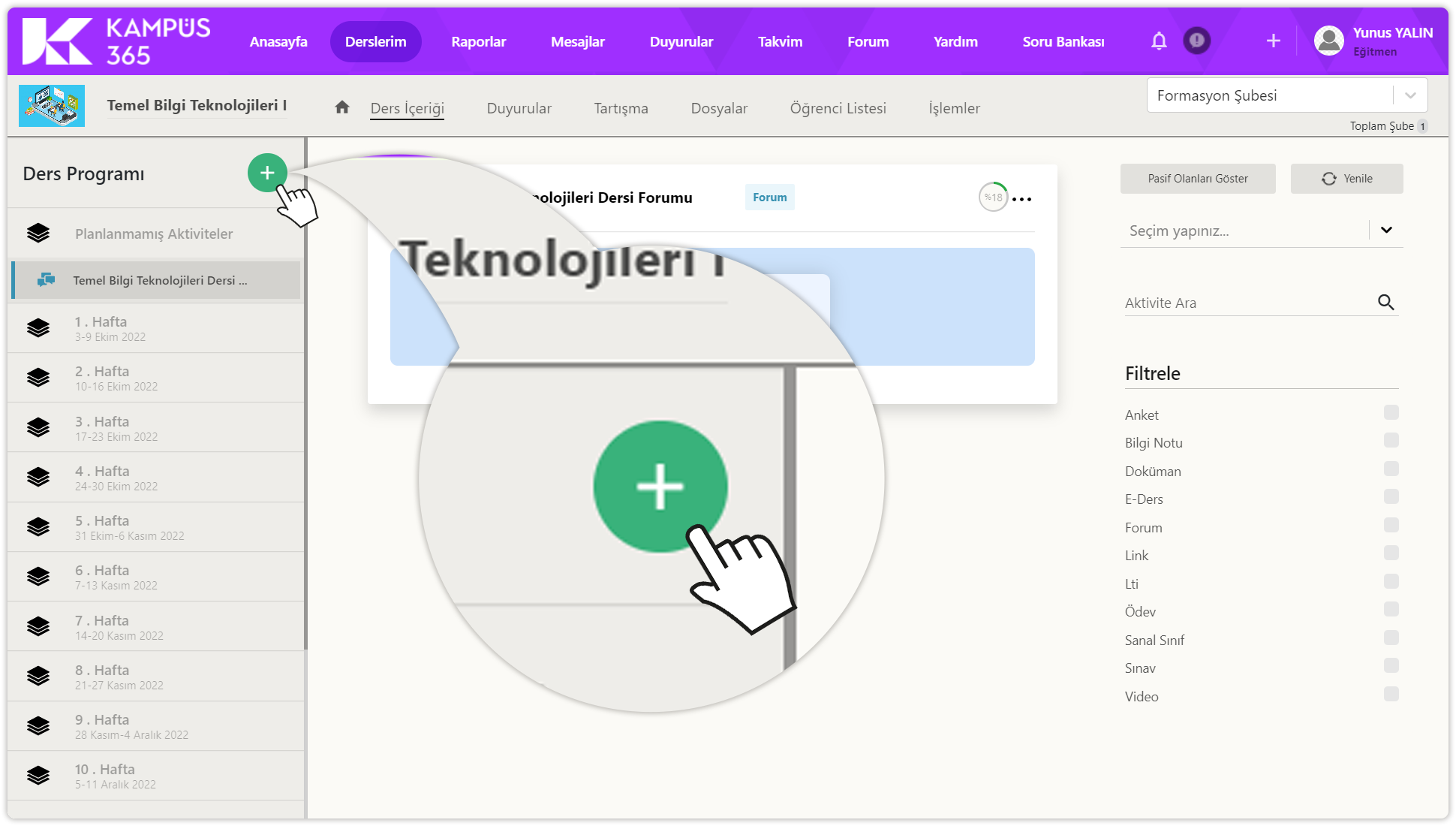
Aktivite tipinde anket aktivitesi düğmesine tıklayın.
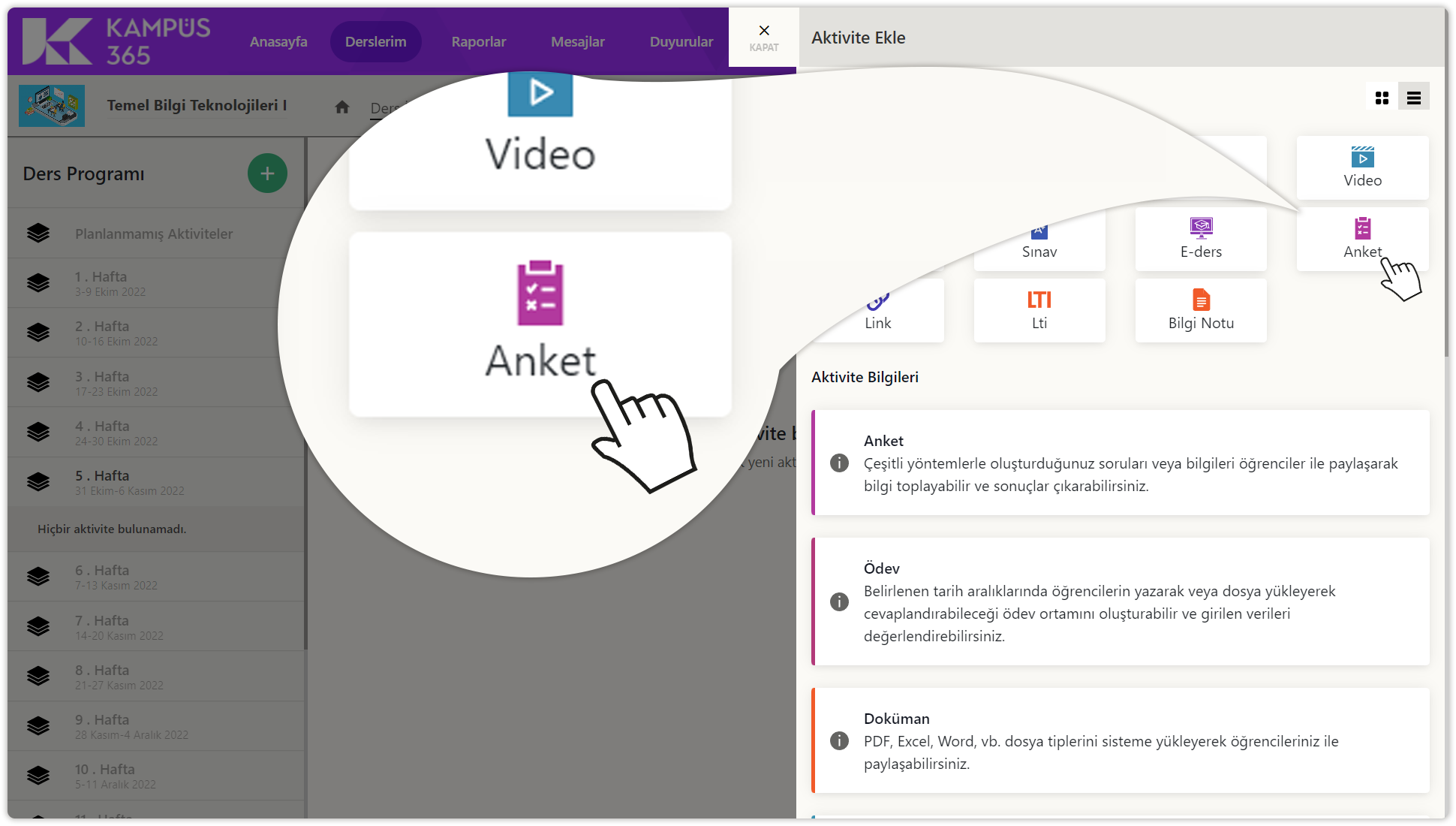
Anket aktivitesi ekle penceresinde şube seçin sekmesinde şube seçiniz listesine tıklayın.
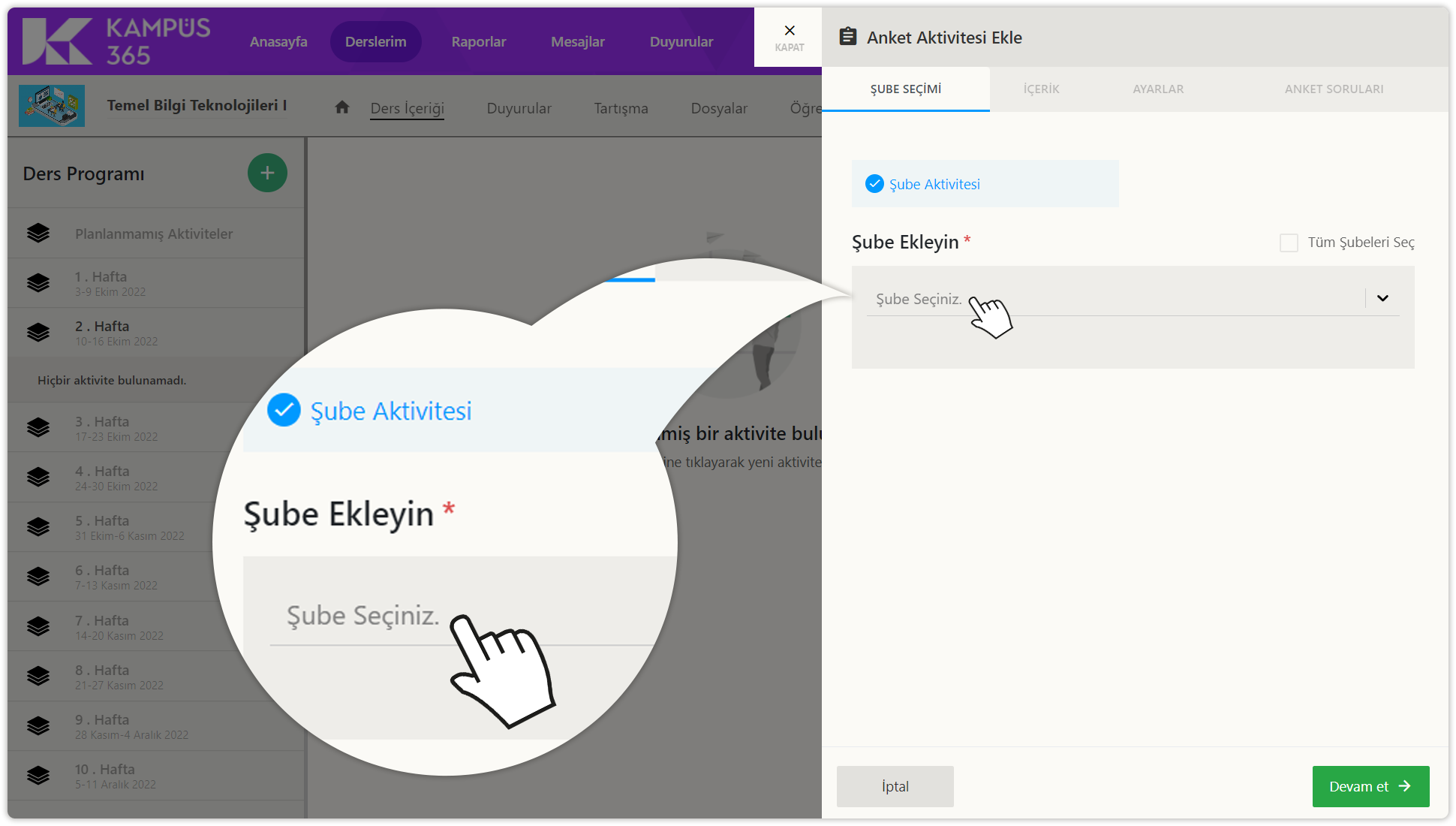
Aktiviteyi eklemek istediğiniz şubeyi seçin.

Eğer tüm şubeler için aktivite eklemek istiyorsanız sağ üstte yer alan tüm şubeleri seç düğmesine tıklayın.

Şube seçiminden sonra devam et düğmesine tıklayın.
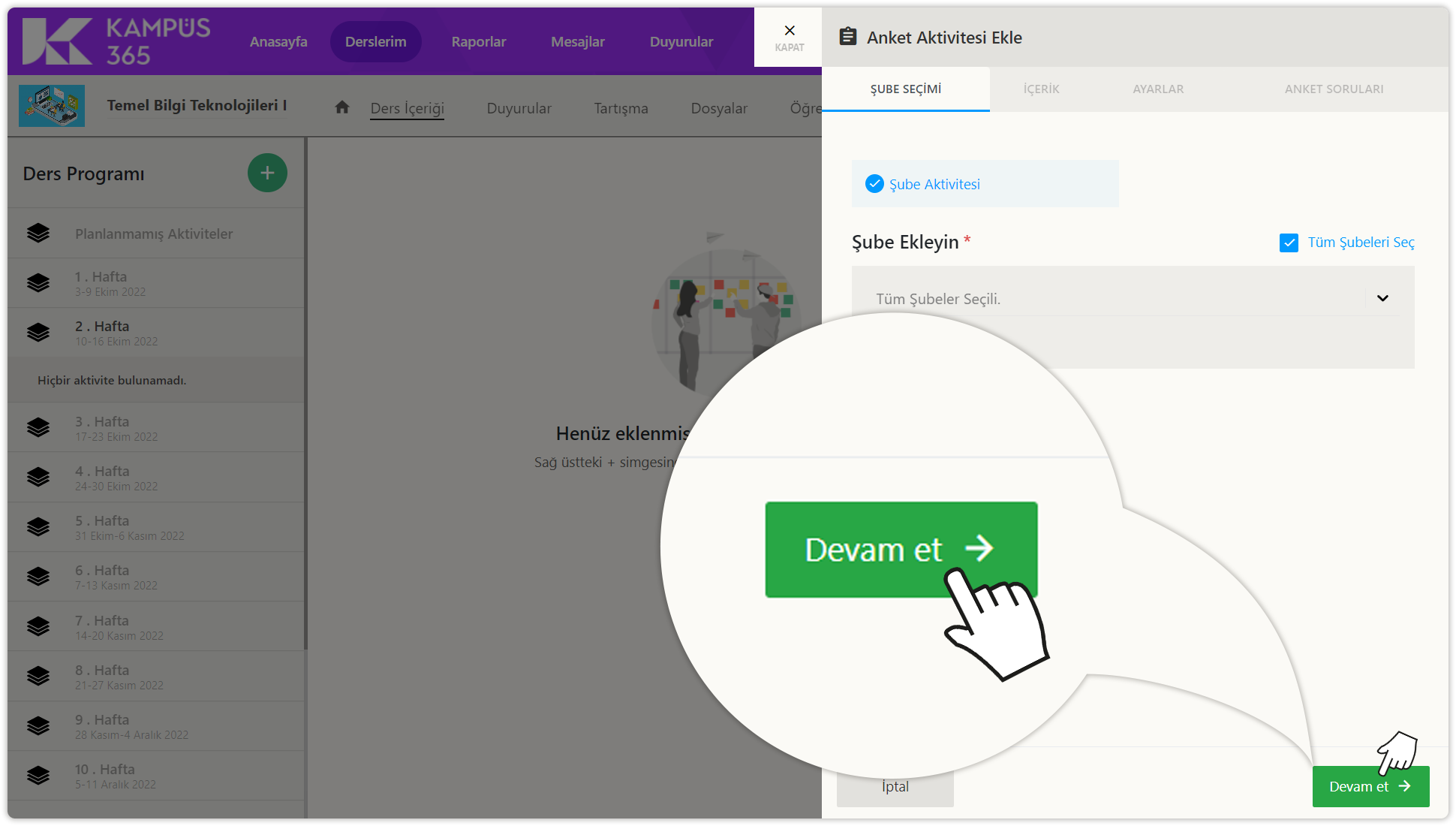
Anket aktivitesi ekleme penceresinde şube seçimi, içerik, ayarlar ve anket soruları sekmeleri bulunur.
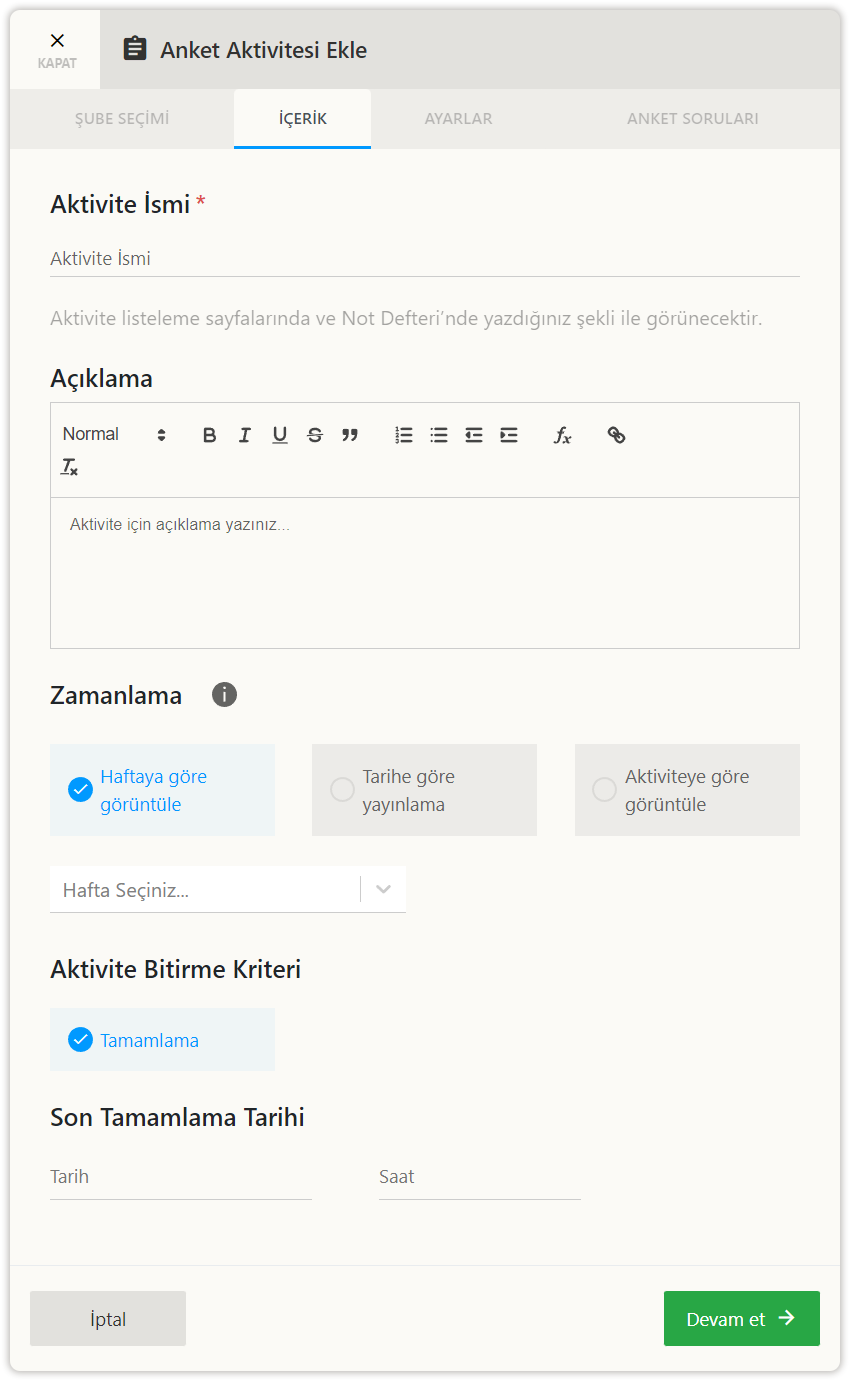
Aktivite ismi ve zamanlama girmeden ayarlar sekmesine erişemezsiniz.
- Anket aktivitesi içerik sekmesinde;
- Aktivite ismi girin.
- Aktivite açıklaması (Eğitmen Notu) girin.
- Zamanlama bölümünde yeni ekleyeceğiniz aktivitenin görünürlüğünü haftaya göre (Hafta Seçimi), tarihe göre (Tarih Seçimi) ve aktivite bitirme durumuna (Aktivite ve Saat Seçimi) göre seçin.
- Aktivite bitirme kriteri bölümünde aktivitenin tamamlanma durumunu tamamlama olarak seçin.
- Son tamamlama tarihi bölümünde tarih ve saat seçin.
- Devam Et düğmesine tıklayın.
Ayarlar sekmesine geçiş yaptınız.
Ders aktivitesi ayarlar sekmesinde isteğe bağlı olarak;
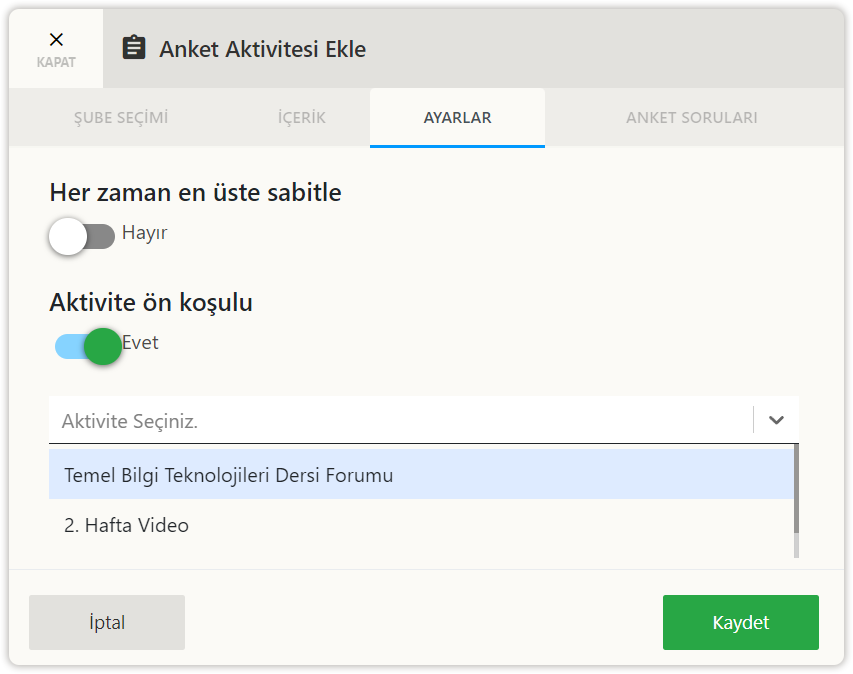
- Aktivitenin eklediği hafta içerisinde en üstte gösterilmesi için her zaman en üste sabitle özelliğini aktif yapabilirsiniz.
- Aktivite ön koşulu özelliğini aktif ederek başka bir aktivitenin bitimine bağlı aktivitenin görünmesini sağlamak için aktivite seçin.
Kaydet düğmesine tıklayın.
Anket aktivitesi anket soruları sekmesinde Sol bölümde anket soru tipleri ve eklenebilir öğelerden başlık, açıklama, açık uçlu, şıklı tek seçim, şıklı çok seçim ve matris soruları ekleyebilirsiniz.
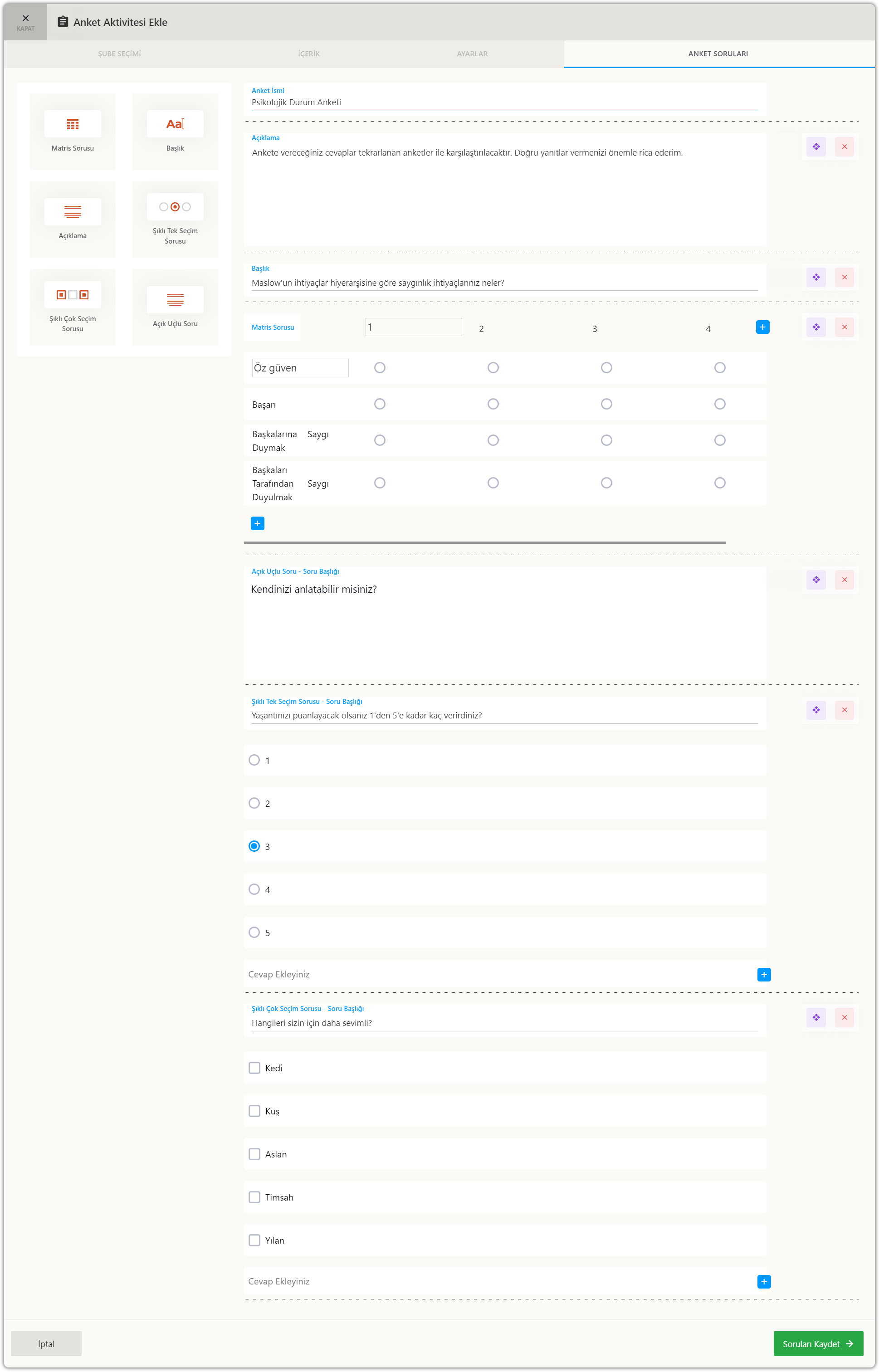
Başlık eklemek için;
- Sol bölümde yer alan başlık düğmesinin üzerine farenizin imleci ile geldiğinizde beliren artı düğmesine tıklayarak veya başlık düğmesine farenizin sol düğmesine basılı tutarak sürükleyip anket soruları arasına ekleyin.
- Başlık yazısının altındaki metin kutusuna tıklayarak başlık metninizi girin.
- Başlık yazısının altında metin kutusuna tıklayarak başlığı metninizi düzenleyin.
- Başlık sorusunun sağ üstünde yer alan taşıma (dört taraflı ok)düğmesine farenizin sol düğmesine basılı tutarak sürükleyip diğer anket soruları arasında farklı konuma taşıyın.
- Başlık sorusunun sağ üstünde yer alan çarpı düğmesine tıklayarak başlığı silin.
Açıklama eklemek için;
- Sol bölümde yer alan açıklama düğmesinin üzerine farenizin imleci ile geldiğinizde beliren artı düğmesine tıklayarak veya açıklama düğmesine farenizin sol düğmesine basılı tutarak sürükleyip anket soruları arasına ekleyin.
- Açıklama yazısının altındaki metin kutusuna tıklayarak açıklama metninizi girin.
- Açıklama yazısının altında metin kutusuna tıklayarak açıklama metninizi düzenleyin.
- Açıklama sorusunun sağ üstünde yer alan taşıma (dört taraflı ok) düğmesine farenizin sol düğmesine basılı tutarak sürükleyip diğer anket soruları arasında farklı konuma taşıyın.
- Açıklama sorusunun sağ üstünde yer alan çarpı düğmesine tıklayarak açıklamayı silin.
Açık uçlu soru eklemek için;
- Sol bölümde yer alan paragraf düğmesinin üzerine geldiğinizde beliren artı düğmesine tıklayarak veya paragraf düğmesine farenizin sol düğmesini basılı tutarak sürükleyip anket soruları arasına ekleyin.
- Açık uçlu yazısının altındaki metin kutusuna tıklayarak açık uçlu soru metninizi girin.
- Açık uçlu yazısının altında metin kutusuna tıklayarak açık uçlu soru metninizi düzenleyin.
- Açık uçlu sorusunun sağ üstünde yer alan taşıma (dört taraflı ok)düğmesine farenizin sol düğmesine basılı tutarak sürükleyip diğer anket soruları arasında farklı konuma taşıyın.
- Açık uçlu sorusunun sağ üstünde yer alan çarpı düğmesine tıklayarak açık uçlu soruyu silin.
Şıklı tek seçim sorusu eklemek için;
- Sol bölümde yer alan şıklı tek seçim sorusu düğmesinin üzerine geldiğinizde beliren artı düğmesine tıklayarak veya şıklı tek seçim düğmesine farenizin sol düğmesine basılı tutarak sürükleyip anket soruları arasına ekleyin.
- Şıklı tek seçim soru başlığı yazısının altındaki metin bölümüne şıklı tek seçim soru metninizi girin. Şıklı tek seçim soru yazısının altında metin kutusuna tıklayarak şıklı tek seçim soru metninizi düzenleyin.
- Şıklı tek seçim sorusunun sağ üstünde yer alan taşıma (dört taraflı ok) düğmesine farenizin sol düğmesine basılı tutarak sürükleyip diğer anket soruları arasında farklı konuma taşıyın.
- Şıklı tek seçim sorusunun sağ üstünde yer alan çarpı düğmesine tıklayarak açık uçlu soruyu silin.
- Şıklı tek seçim sorusunun altında yer alan cevap ekleyiniz kutusuna tıklayarak cevap yazın ve cevap kutusunun sağında yer alan artı düğmesine tıklayarak cevabı ekleyin.
- Cevap metinine iki kere tıklayarak metni düzenledikten sonra enter düğmesine tıklayarak cevabı kaydedin.
- Eklediğiniz cevap metin kutularının en sağında yer alan çarpı düğmesine tıklayarak cevabı silin.
Şıklı çok seçim sorusu eklemek için;
- Sol bölümde yer alan şıklı çok seçim sorusu düğmesinin üzerine geldiğinizde beliren artı düğmesine tıklayarak veya şıklı çok seçim düğmesine farenizin sol düğmesine basılı tutarak sürükleyip anket soruları arasına ekleyin.
- Şıklı çok seçim soru başlığı yazısının altındaki metin bölümüne şıklı çok seçim soru metninizi girin.
- Şıklı çok seçim soru yazısının altında metin kutusuna tıklayarak şıklı çok seçim soru metninizi düzenleyin.
- Şıklı çok seçim sorusunun sağ üstünde yer alan taşıma (dört taraflı ok) düğmesine farenizin sol düğmesine basılı tutarak sürükleyip diğer anket soruları arasında farklı konuma taşıyın.
- Şıklı çok seçim sorusunun sağ üstünde yer alan çarpı düğmesine tıklayarak açık uçlu soruyu
- Şıklı çok seçim sorusunun altında yer alan cevap ekleyiniz kutusuna tıklayarak cevap yazın ve cevap kutusunun sağında yer alan artı düğmesine tıklayarak cevabı ekleyin.
- Cevap metinine iki kere tıklayarak metni düzenledikten sonra enter düğmesine tıklayarak cevabı kaydedin.
- Eklediğiniz cevap metin kutularının en sağında yer alan çarpı düğmesine tıklayarak cevabı silin.
Matris sorular eklemek için;
- Sol bölümde yer alan matris sorusu düğmesinin üzerine geldiğinizde beliren artı düğmesine tıklayarak veya matris sorusu düğmesine farenizin sol düğmesine basılı tutarak sürükleyip anket soruları arasına ekleyin.
- Matris sorusunun sağ üstünde yer alan taşıma (dört taraflı ok)düğmesine farenizin sol düğmesine basılı tutarak sürükleyip diğer anket soruları arasında farklı konuma taşıyın.
- Matris sorusunun sağ üstünde yer alan çarpı düğmesine tıklayarak matris sorusunu silin.
- Matris sorusunun solunda ve üstünde yer alan satır 1 veya sütun 1kutusuna tıklayarak cevap yazın ve klavyenizde bulunan enter düğmesine tıklayın. Satır 1 veya sütun 1 cevap kutularının sağında yer alan artı düğmesine tıklayarak yeni cevap ekleyin.
- Açılan pencerede cevap metini girin ve kaydet düğmesine tıklayın.
- Satırda veya sütunda bulunan cevap metinlerine iki kere tıklayarak veya cevap metin kutusunun üzerine farenizin imleci ile geldiğinizde beliren kalem düğmesine tıklayarak metni düzenleyin ve metni düzenledikten sonra klavyenizde yer alan enter düğmesine tıklayarak cevabı kaydedebilirsiniz.
- Satırda veya sütunda eklediğiniz cevap metin kutularının farenizin imleci ile üzerine geldiğinizde cevap kutusunun üzerinde beliren çarpı düğmesine tıklayarak cevabı silin.
Anket aktivitesinin ders içeriği sekmesindeki görüntülenme biçimi
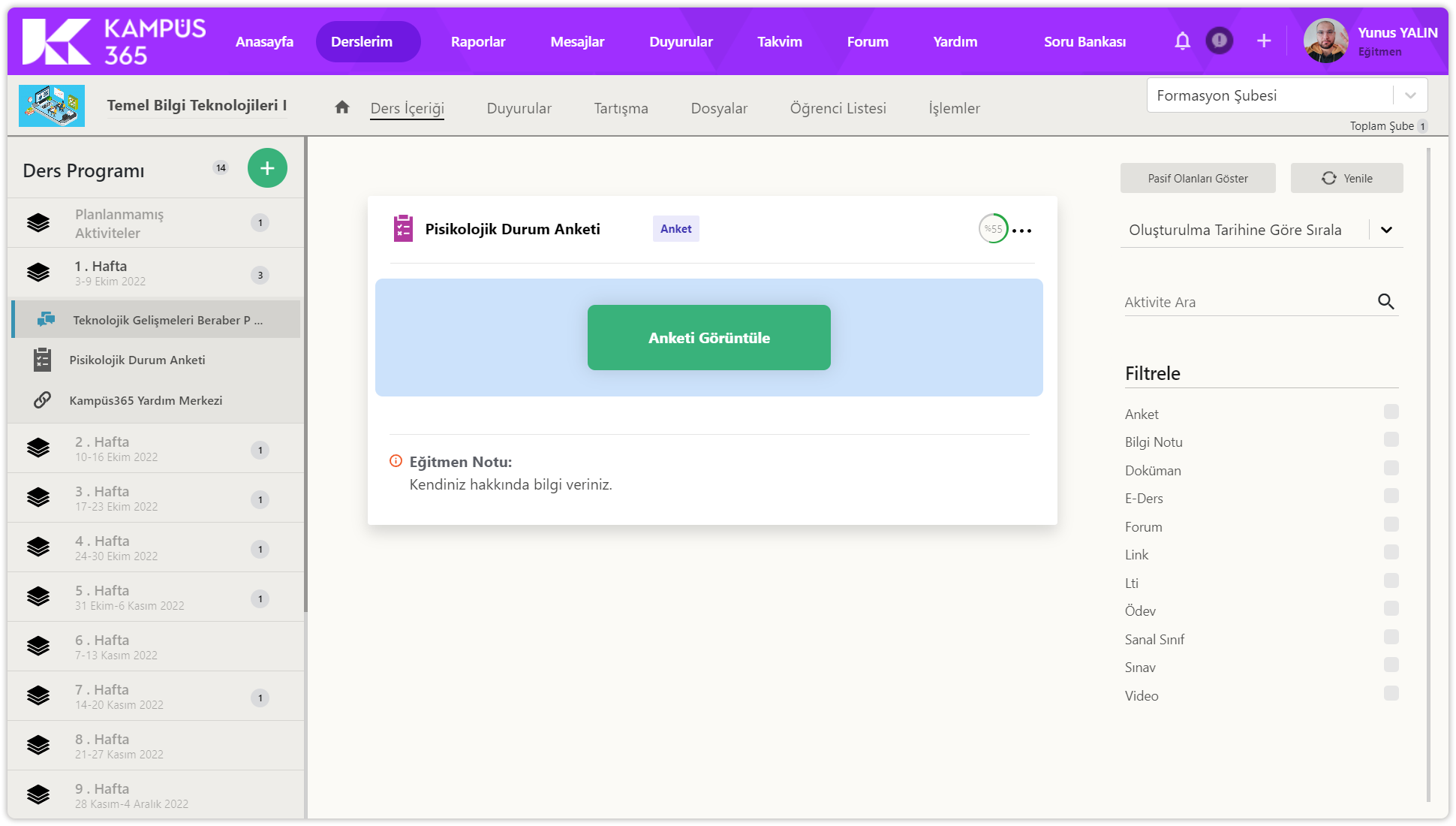
Anket aktivitesinde anketi görüntüle düğmesine tıklayarak anketi görüntüleyebilirsiniz.
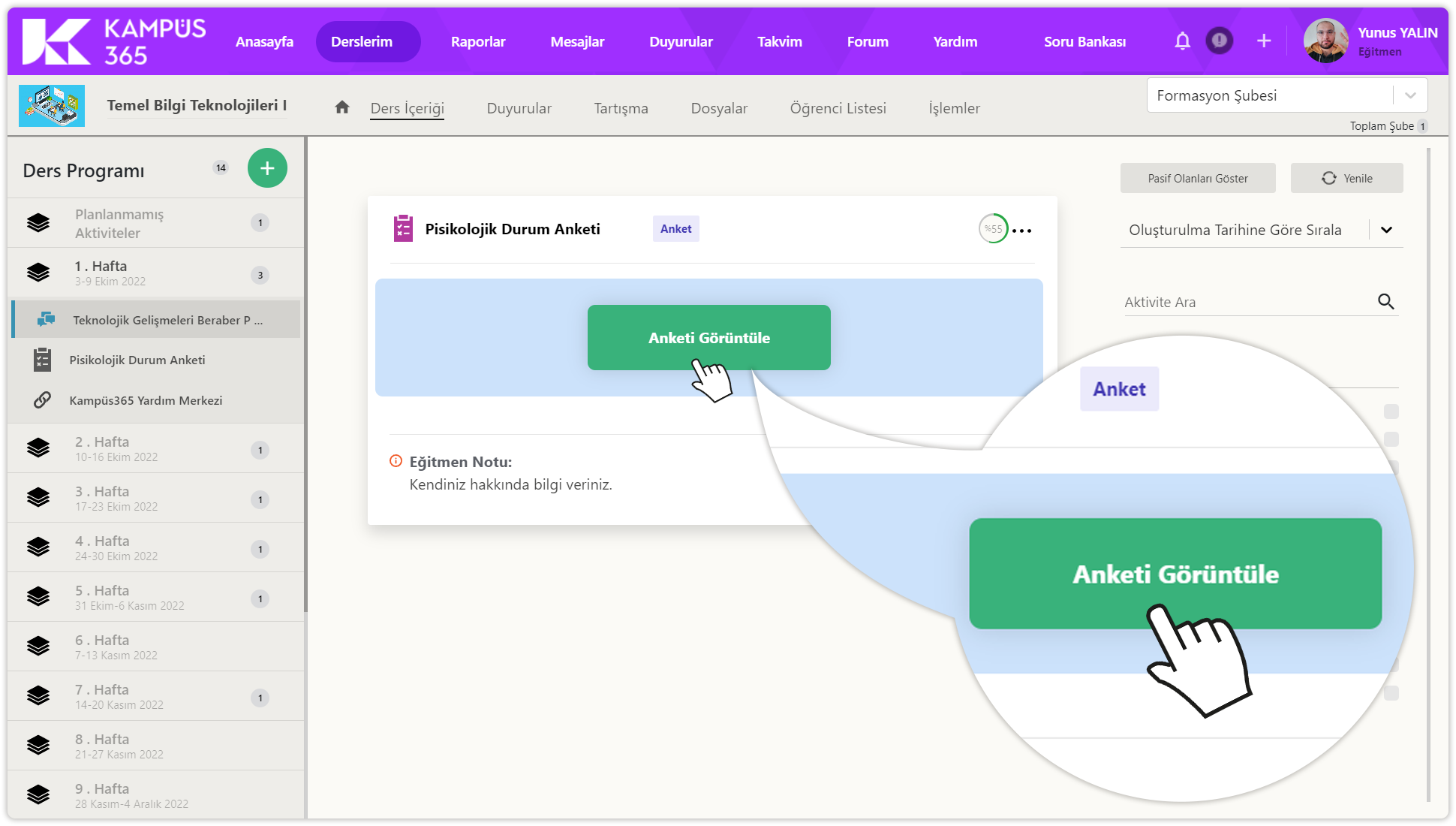
Öğrencinin görüntülediği anket görünümü
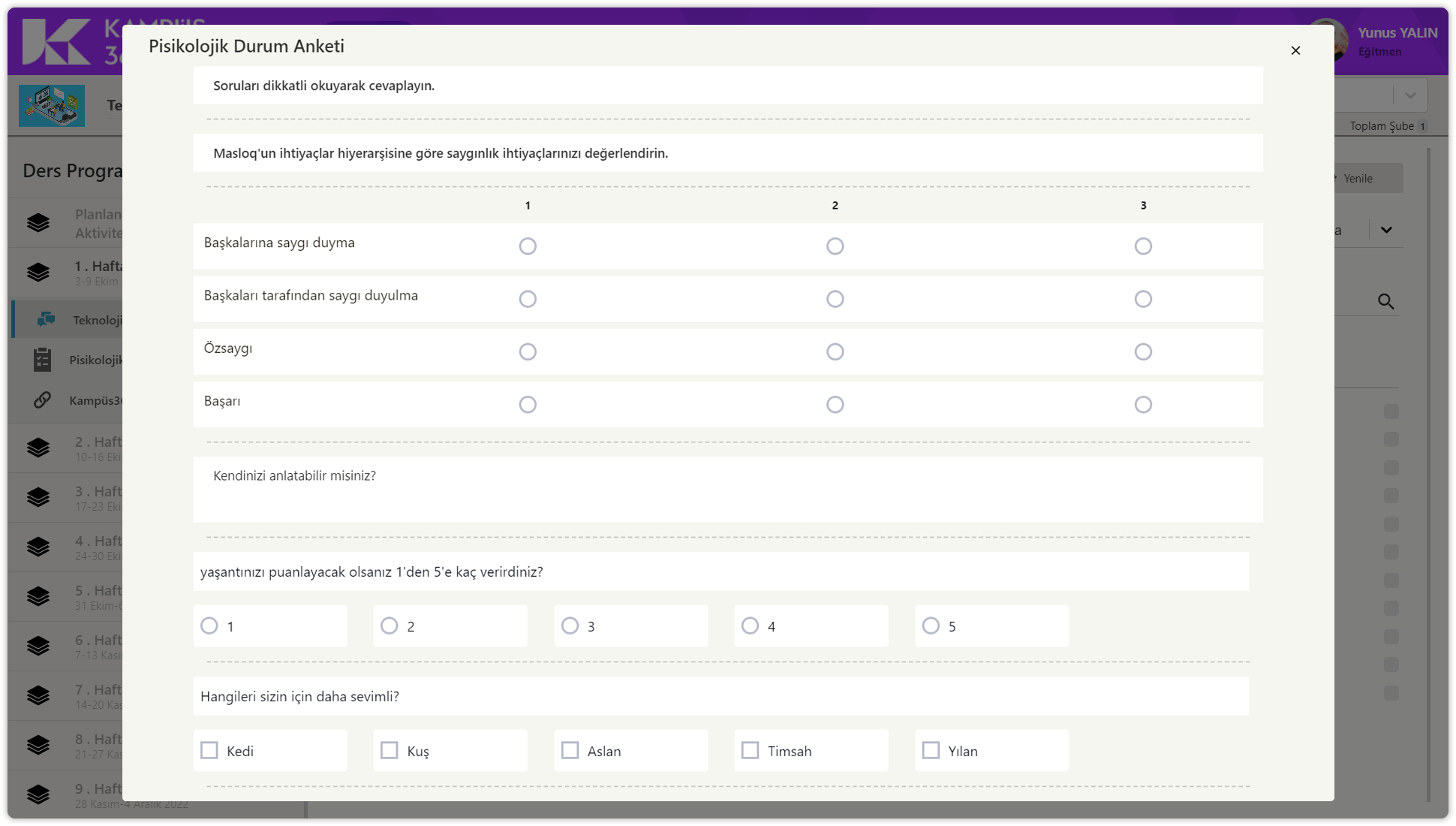
Tamamlama yüzdesi üzerine geldiğinizde bitirme kriteri ve tamamlayan sayısı bilgilerini görüntüleyebilirsiniz.
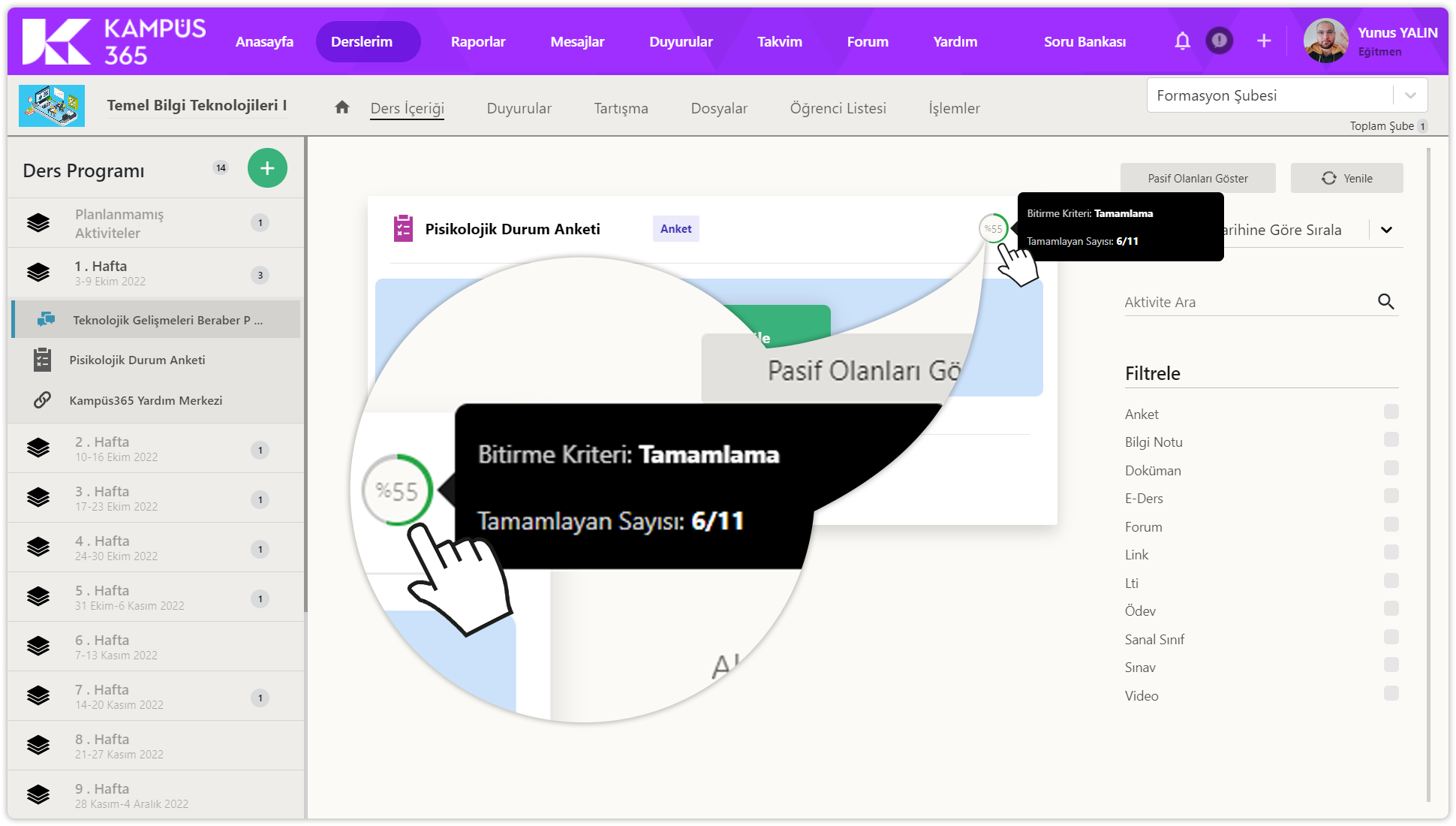
Aktivite adına tıklayarak aktivite adını düzenleyebilirsiniz.
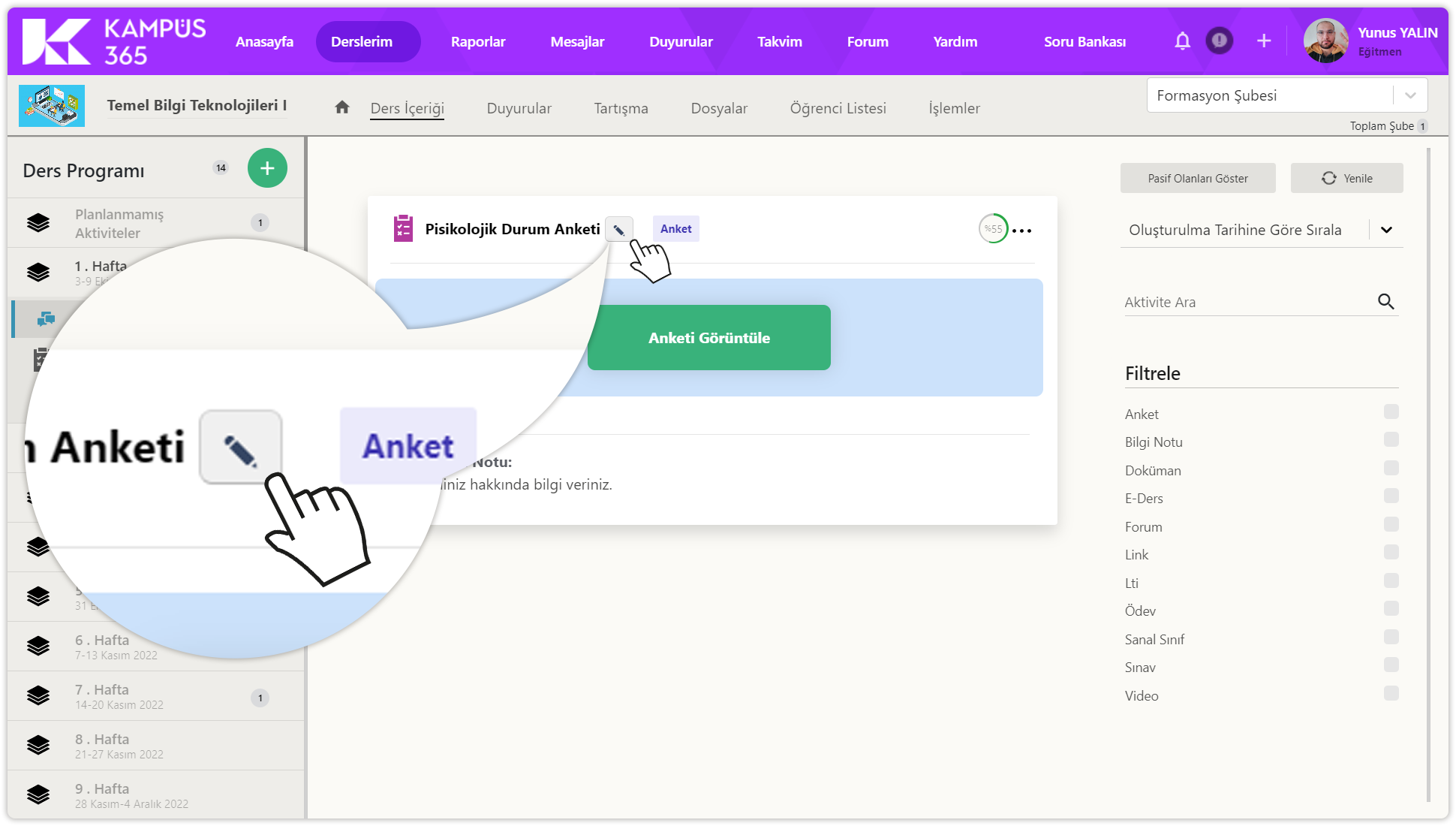
Anket Aktivitesini Düzenleme
Anket aktivitesinin sağ üstünde yer alan üç noktaya tıklayarak aktivite seçeneklerini görüntüleyebilirsiniz.

Düzenle düğmesine tıklayarak aktiviteyi düzenleyebilirsiniz. Aktivite eklerken eklediğiniz tüm bilgileri düzenleyebilirsiniz.
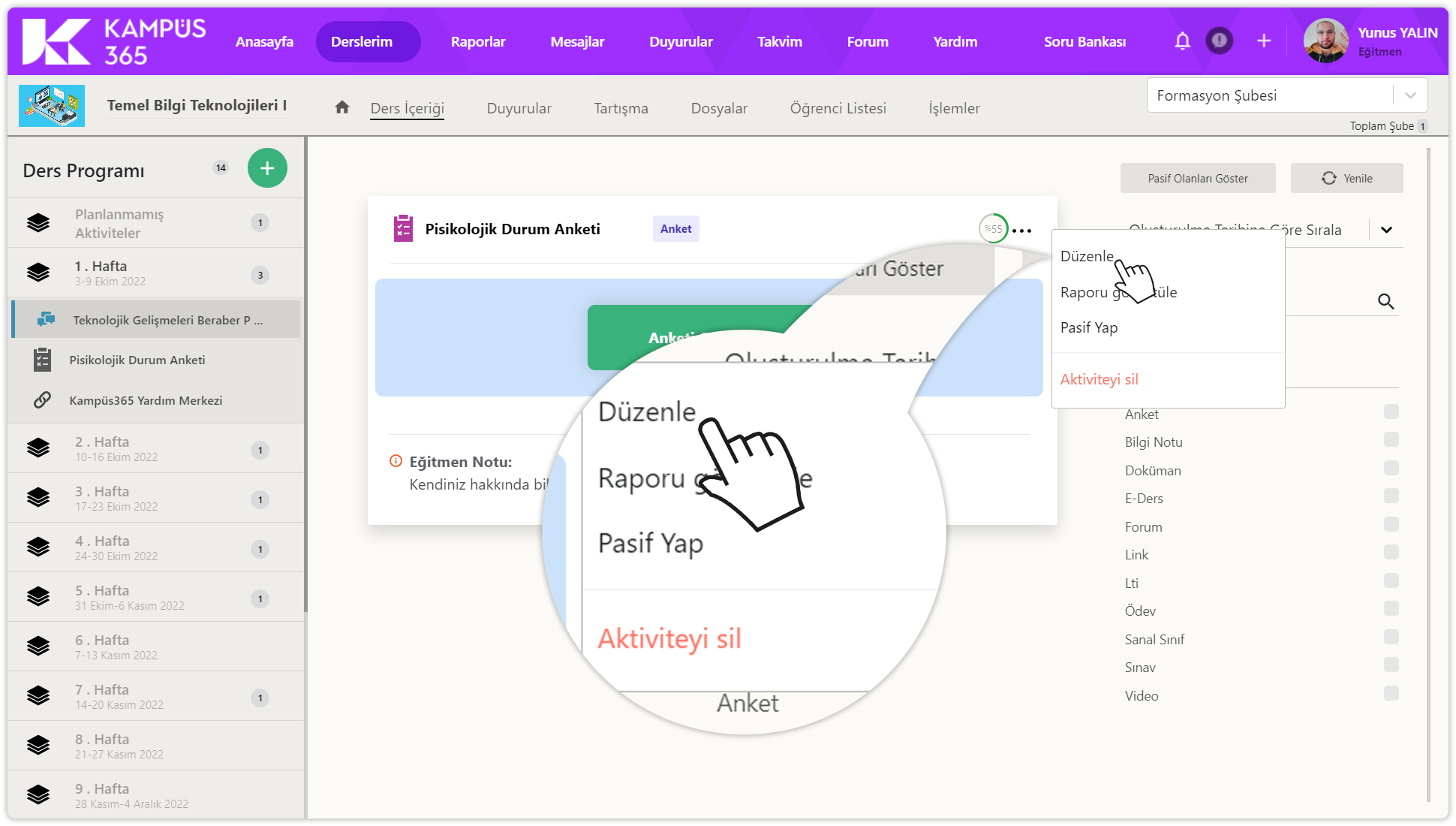
Anket Aktivitesi Raporunu Görüntüleme
Anket aktivitesinin sağ üstünde yer alan üç noktaya tıklayarak aktivite seçeneklerini görüntüleyebilirsiniz.
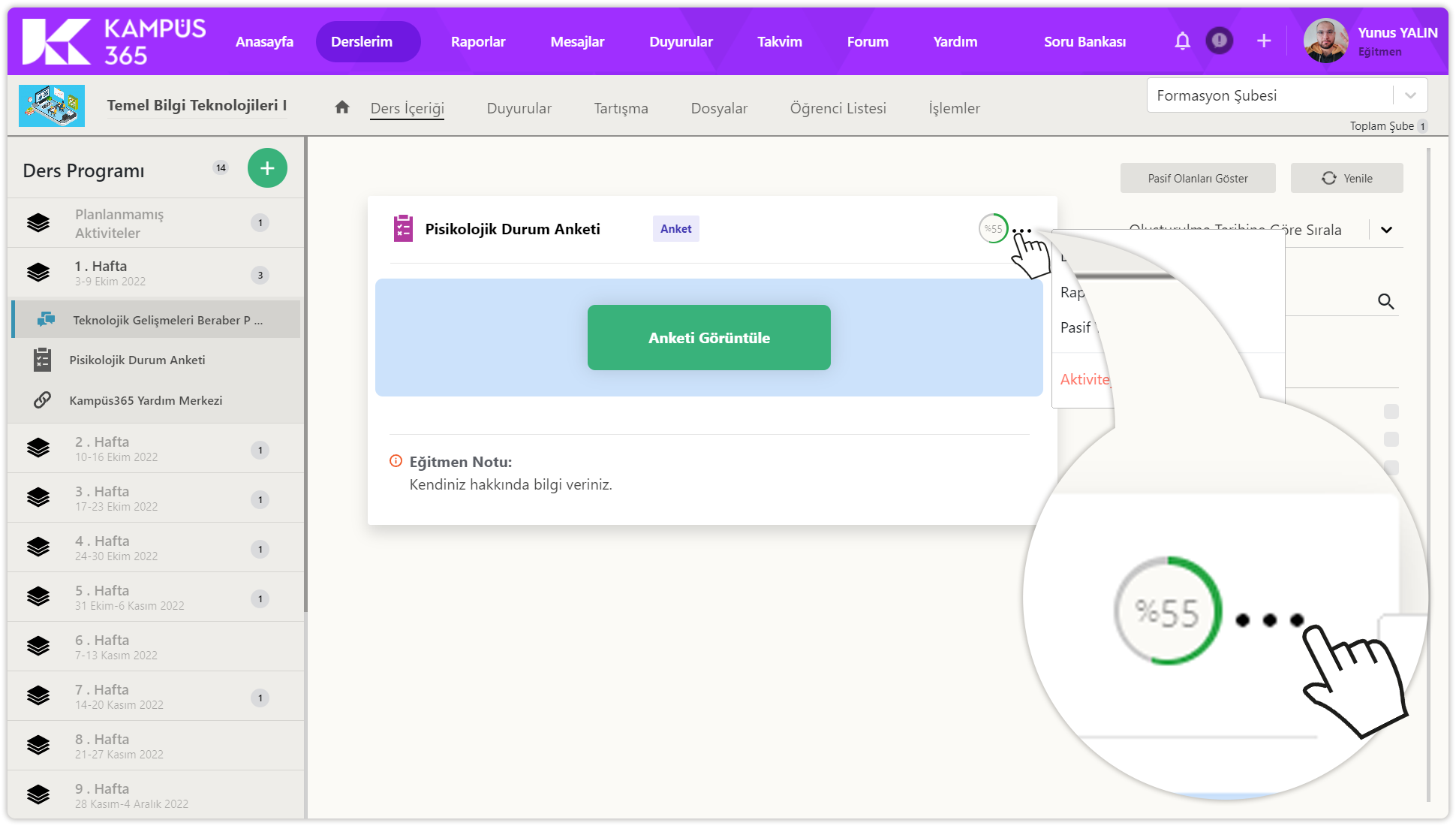
Raporu görüntüle düğmesine tıklayarak aktivite raporunu görüntüleyebilirsiniz.
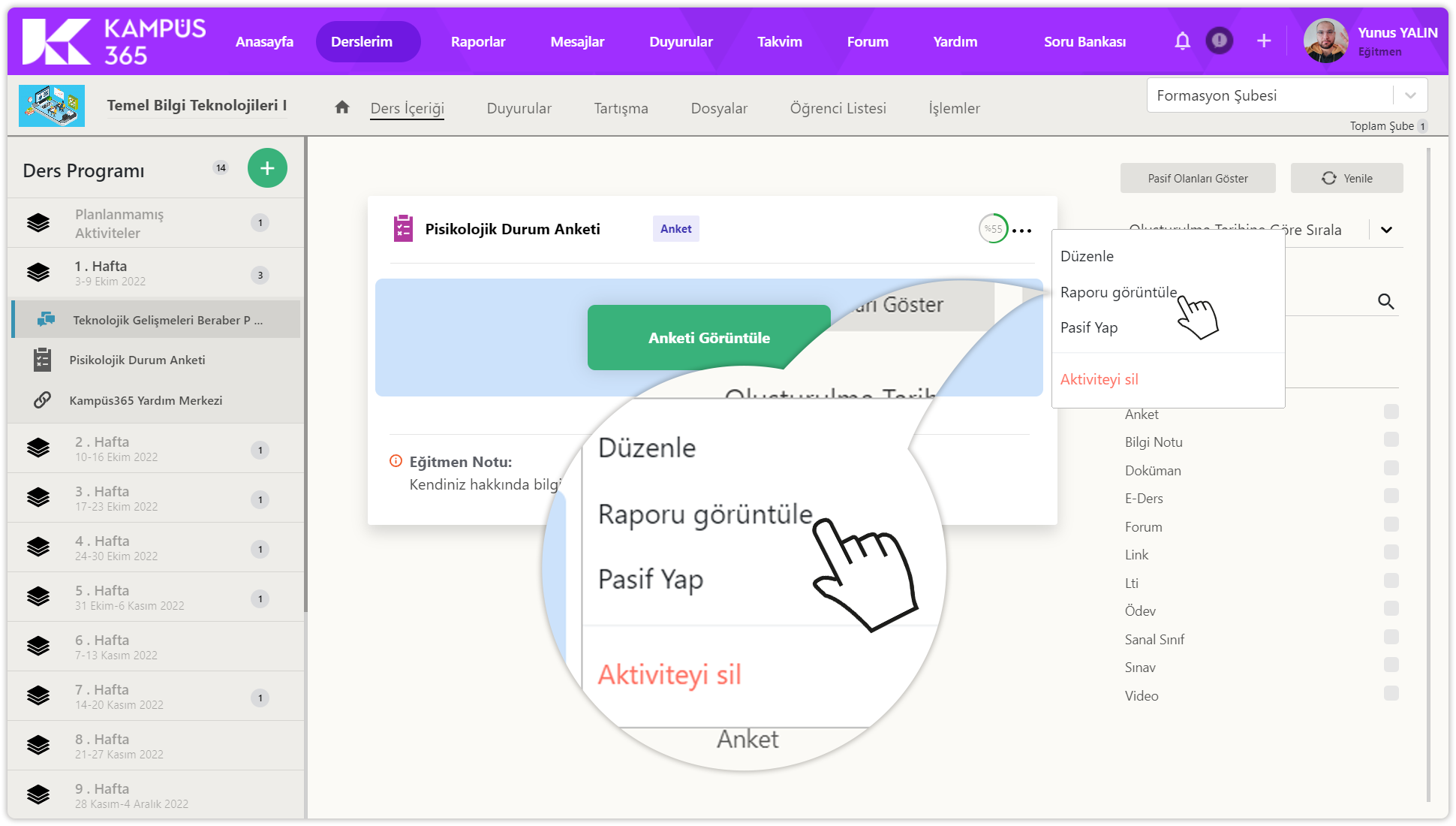
Anket aktivitesi raporu içerisinde;
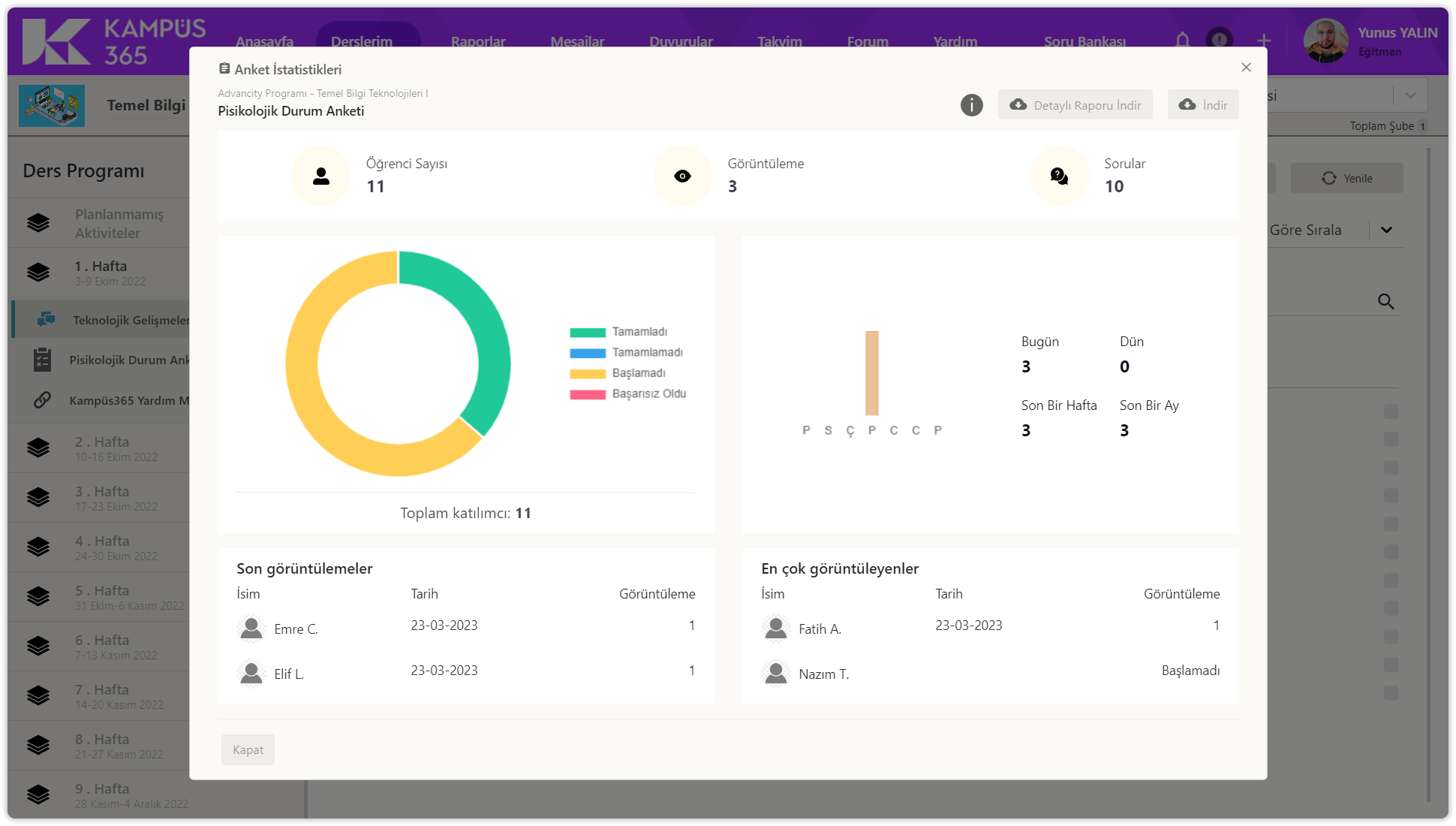
aktivitenin olduğu ders ve şube; aktivitenin adı; öğrenci sayısı, görüntüleme ve soru sayı bilgileri; aktivite tamamlama, tamamlamama, başlamadı ve başarısız oldu grafiği; anket bugün, dün, son bir hafta ve son bir ay içerisinde kaç kişinin eriştiği; son görüntülemeler isim, tarih ve görüntüleme sayısı; en çok görüntüleyenler isim, tarih ve görüntüleme sayılarını öğrenebilirsiniz. Rapor sayfasının sağ üstünde yer alan detaylı raporu indir ve indir düğmesine tıklayarak raporu indirebilirsiniz.
Anket Aktivitesi Rapor İndirme
Rapor sayfasının sağ üstünde yer alan indir düğmesine tıklayarak raporu talebi oluşturabilirsiniz.
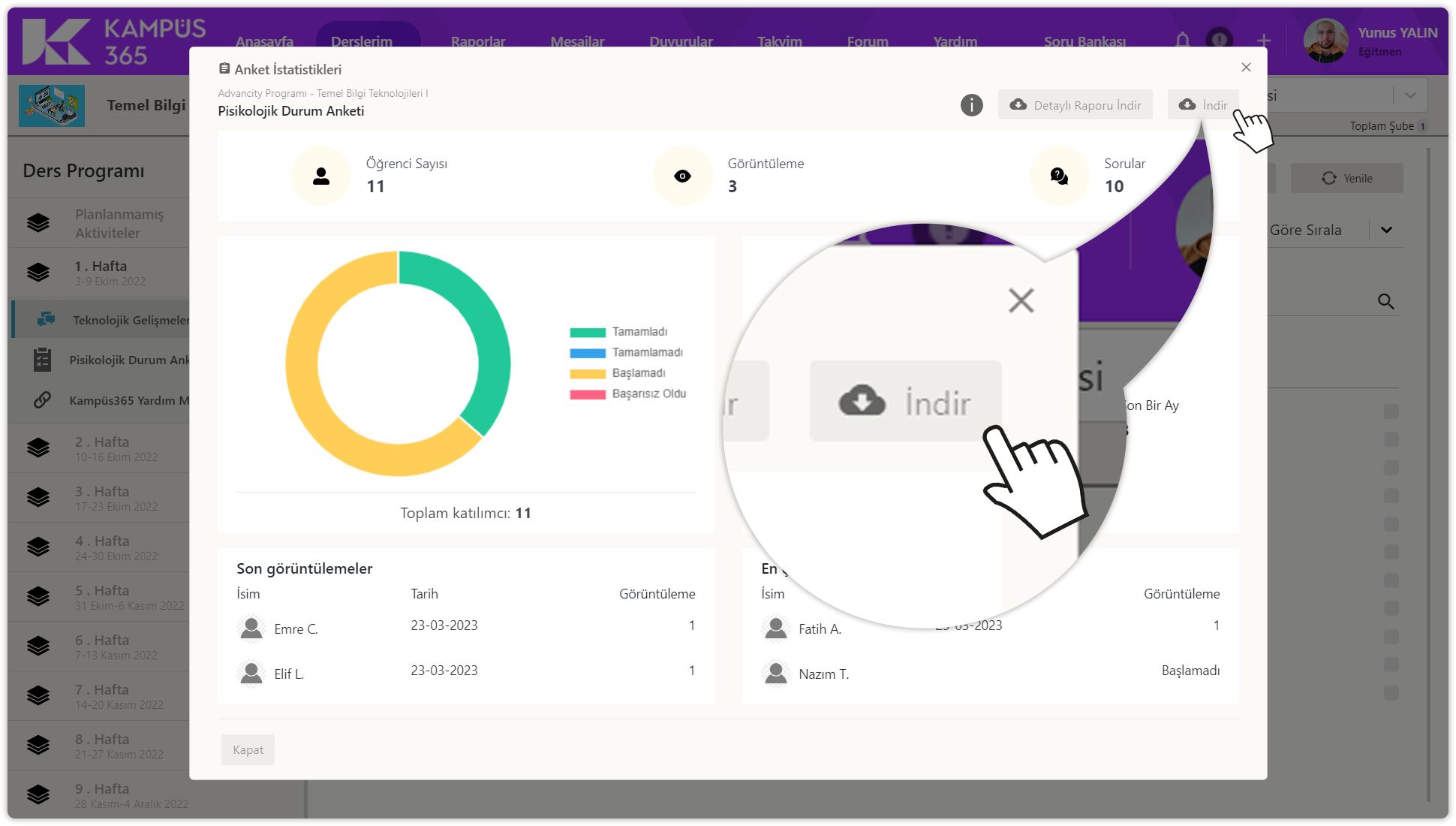
Rapor sayfasının sağ üstünde yer alan çarpı düğmesine veya sol altta yer alan kapat düğmesine tıklayarak rapor penceresini kapatabilirsiniz.
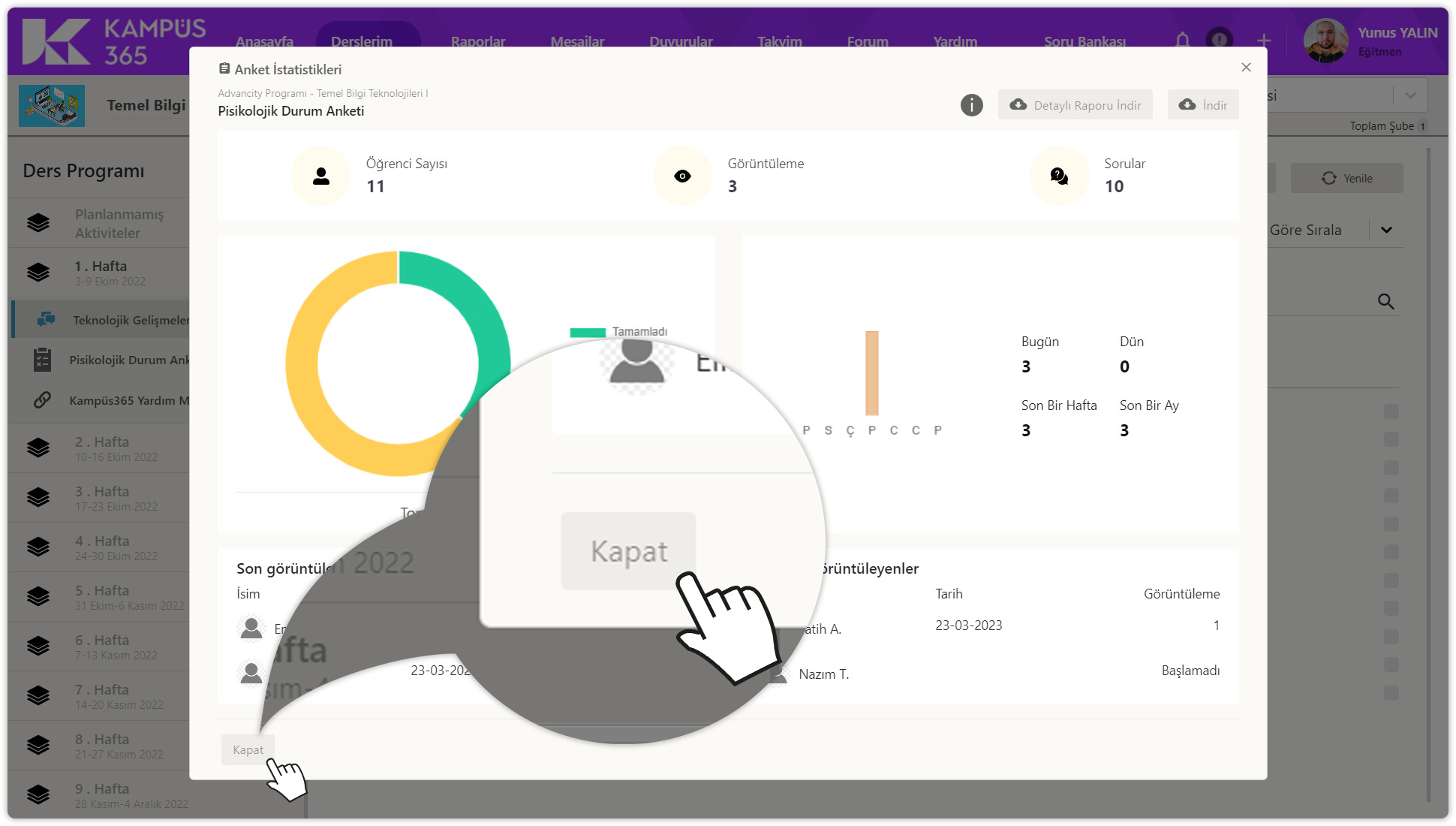
Raporunuz hazır olduğunda sayfanın sağ üstünde yer alan bildirim düğmesine tıklayın.
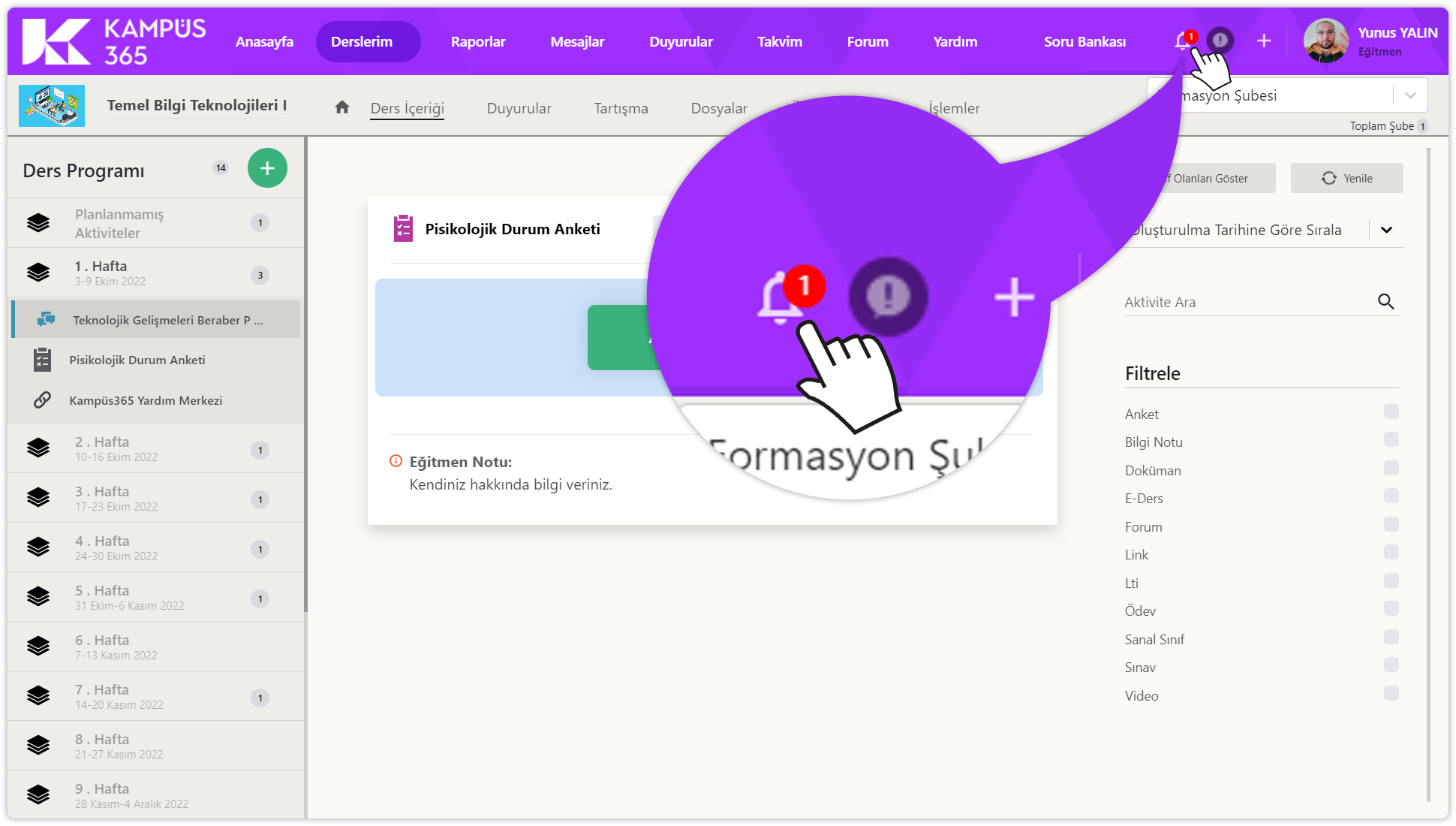
Anket aktivitesinin raporu oluşturuldu buraya tıklayarak indirebilirsiniz yazısına tıklayın.
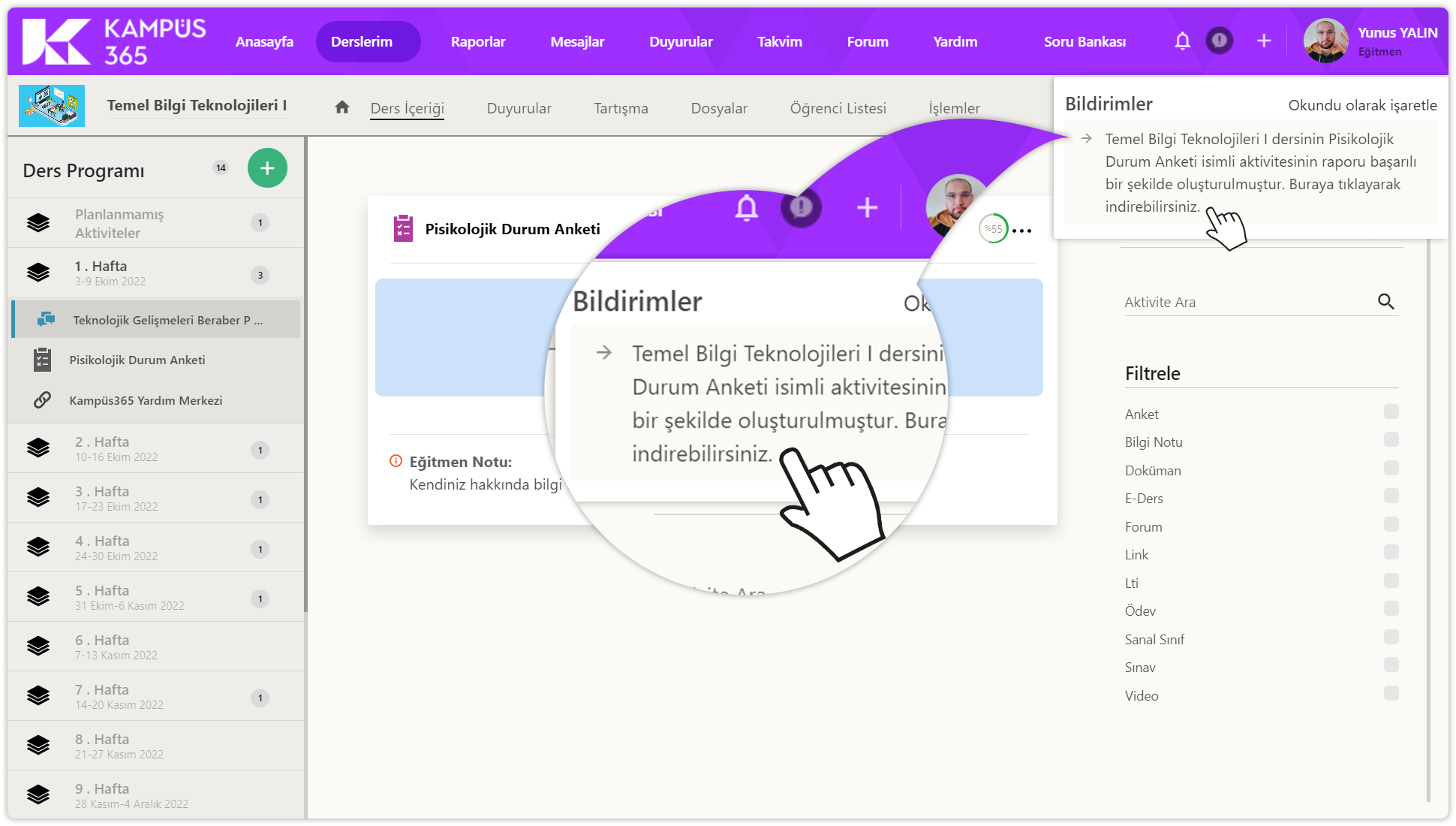
İndirdiğiniz dosyayı indirilenler konumuna giderek veya sol altta indirilme bölümünde tıklayarak açın.
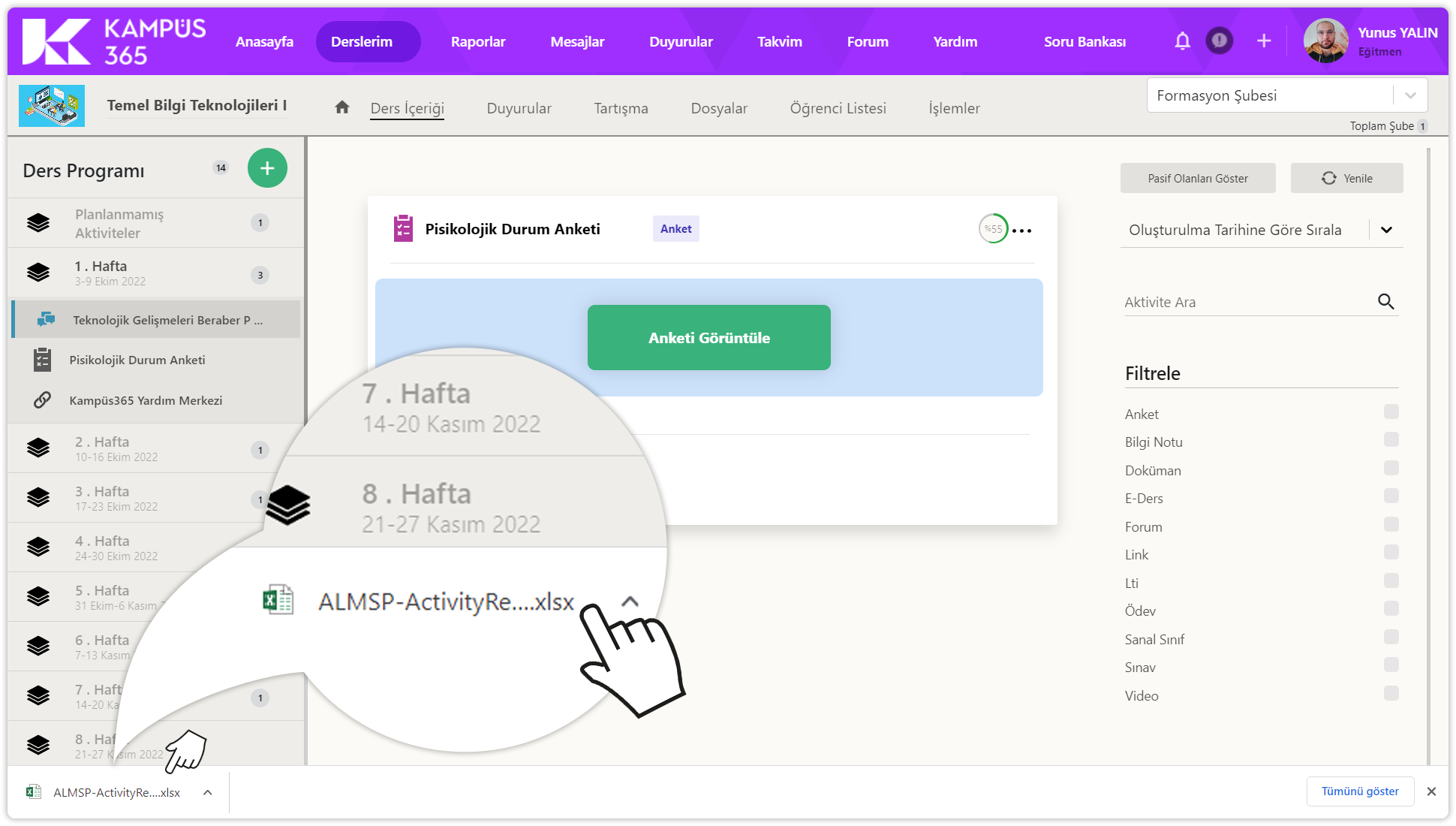
Anket aktivitesi raporunu indirmiş oldunuz.
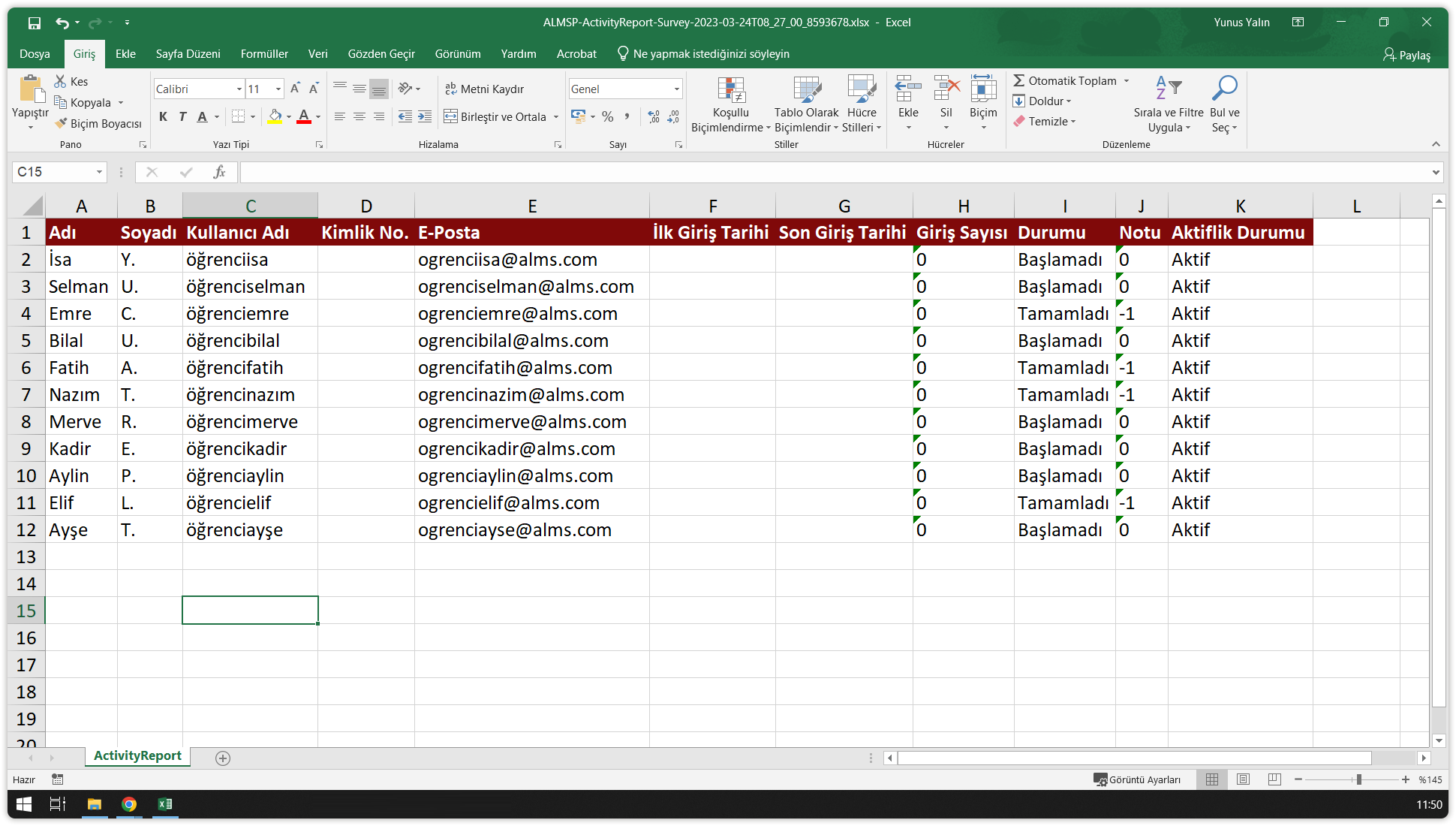
Anket Aktivitesi Detaylı Raporu İndirme
Rapor sayfasının sağ üstünde yer alan detaylı raporu indir düğmesine tıklayarak raporu talebi oluşturabilirsiniz.
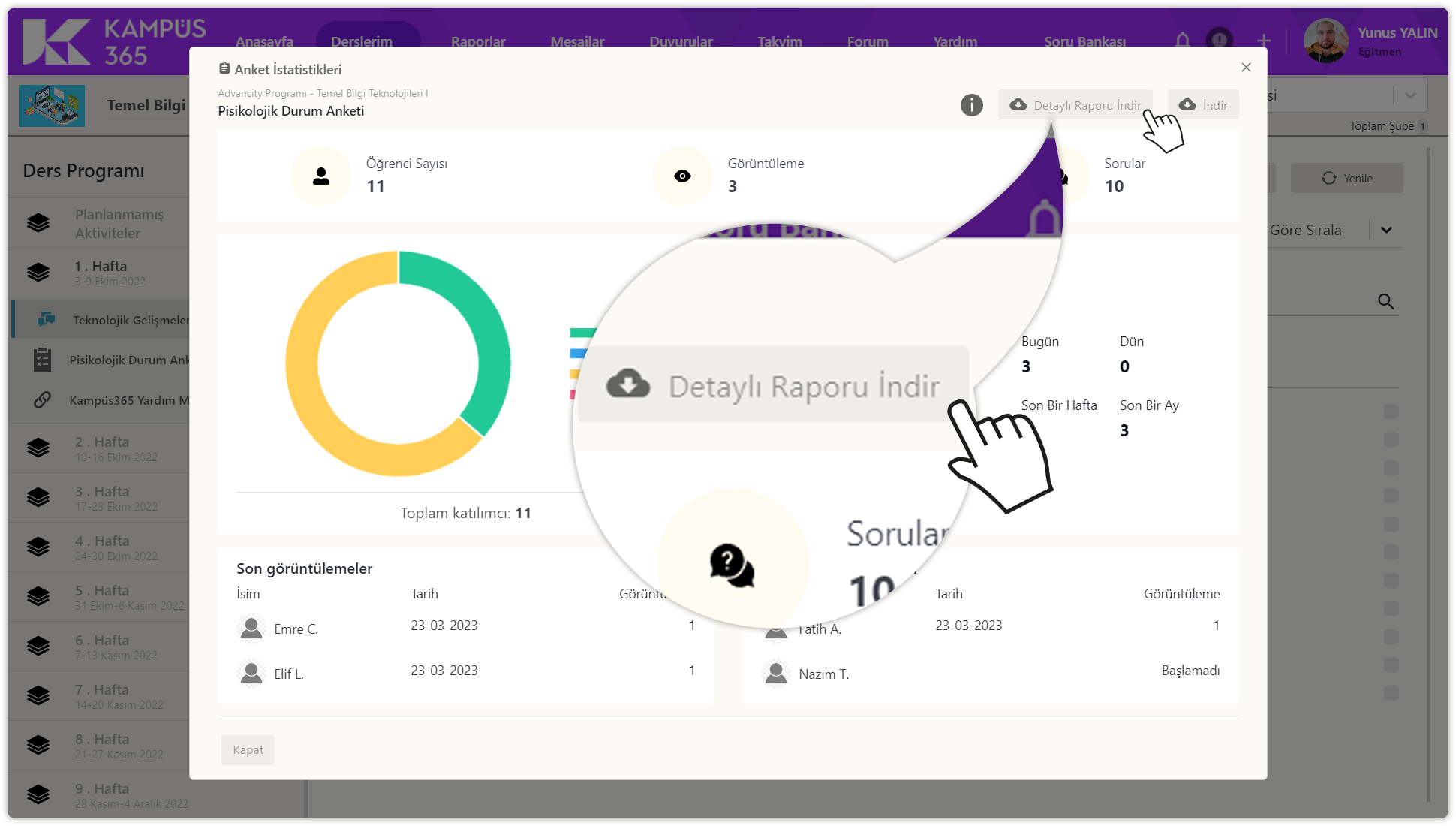
Rapor sayfasının sağ üstünde yer alan çarpı düğmesine veya sol altta yer alan kapat düğmesine tıklayarak rapor penceresini kapatabilirsiniz.
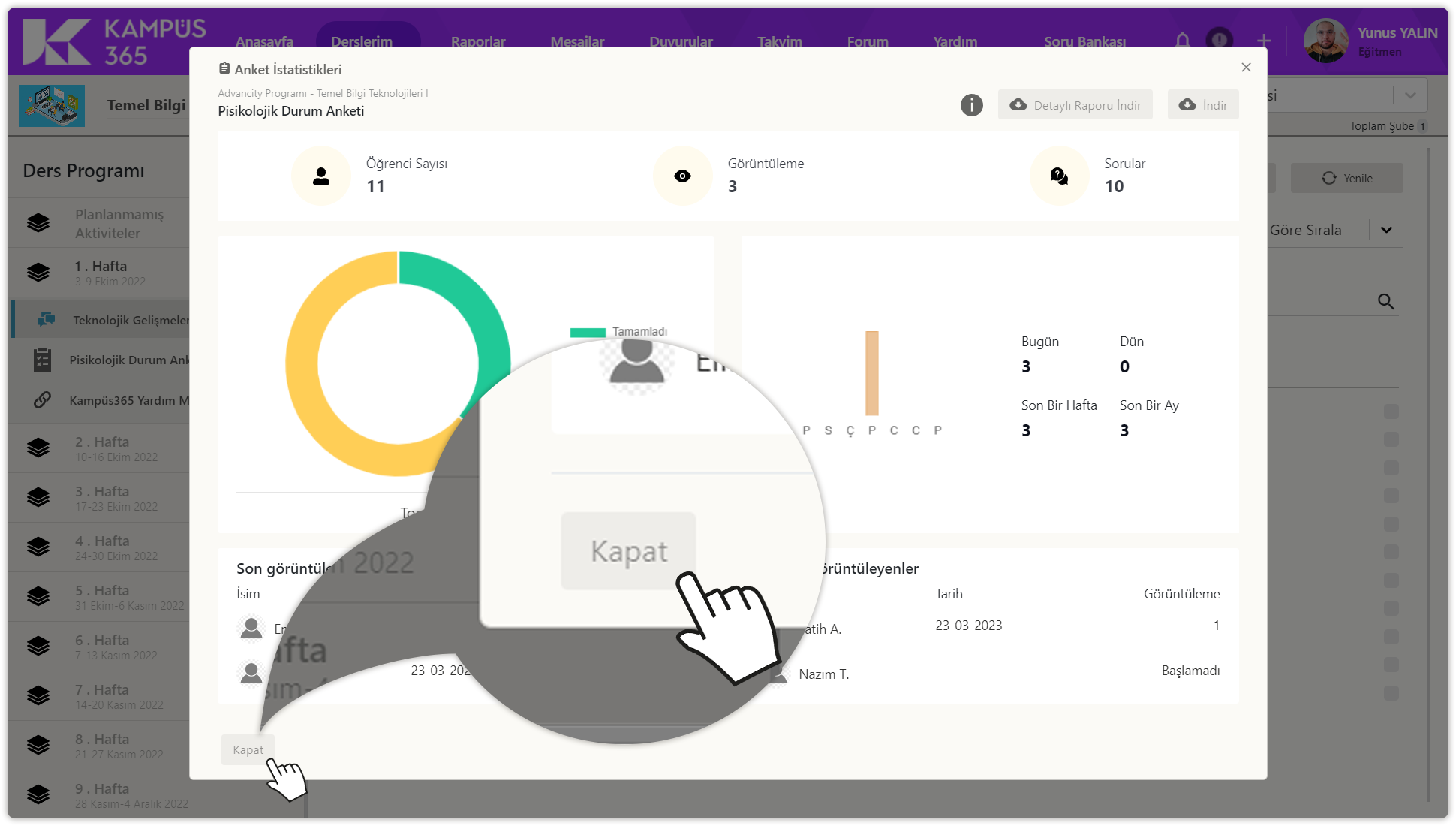
Raporunuz hazır olduğunda sayfanın sağ üstünde yer alan bildirim düğmesine tıklayın.
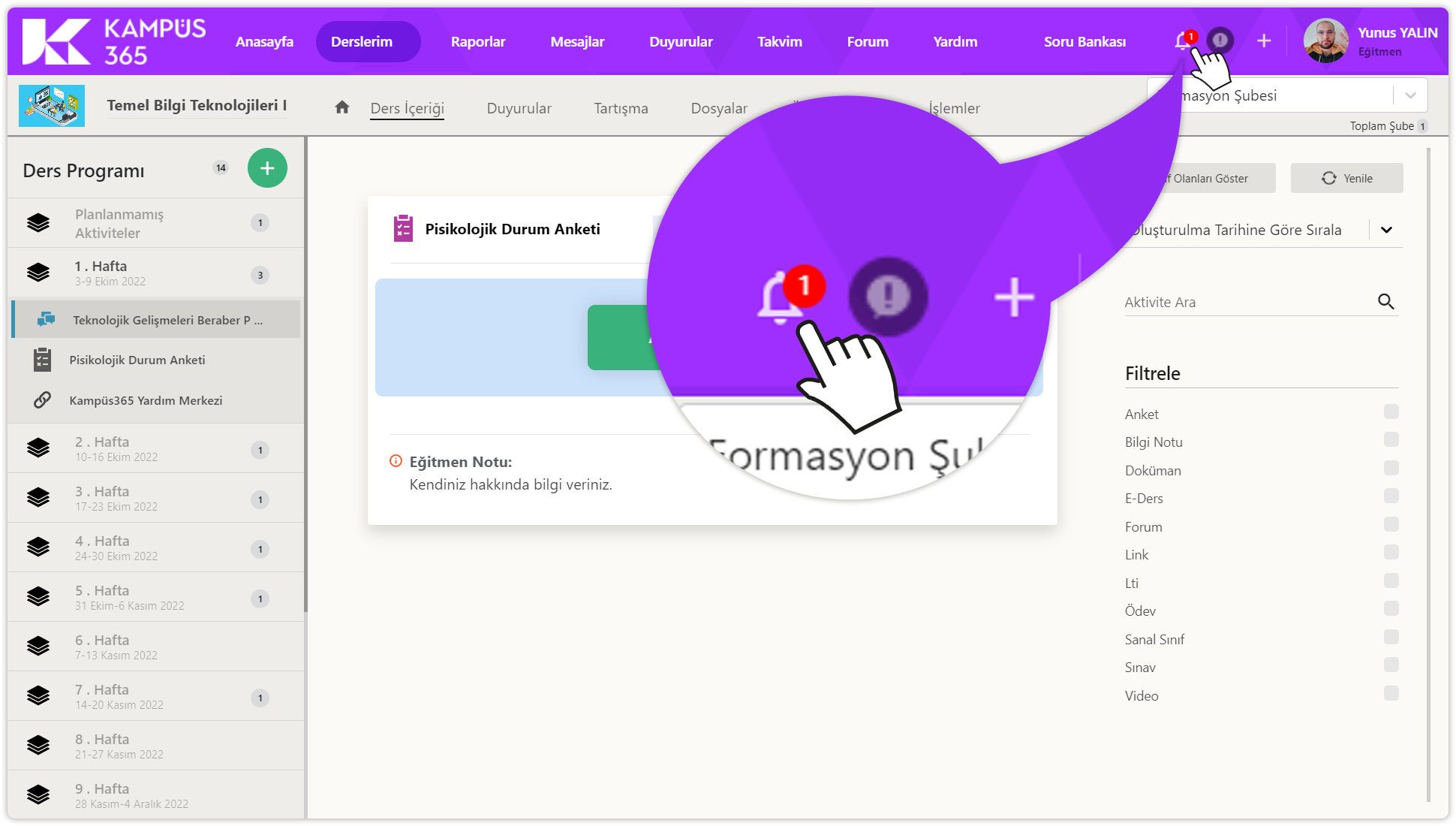
Anket aktivitesinin raporu oluşturuldu buraya tıklayarak indirebilirsiniz yazısına tıklayın.
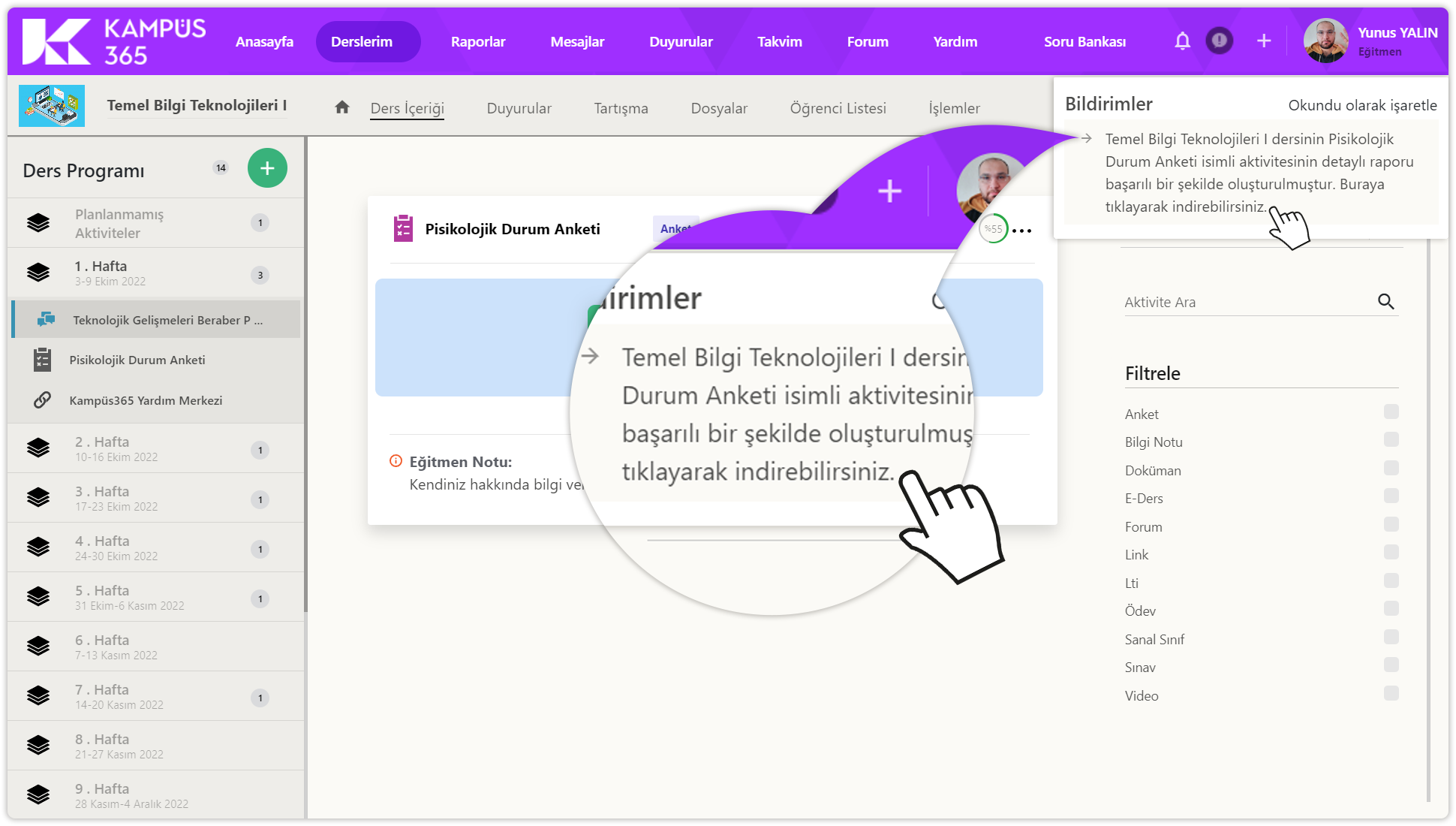
İndirdiğiniz dosyayı indirilenler konumuna giderek veya sol altta indirilme bölümünde tıklayarak açın.
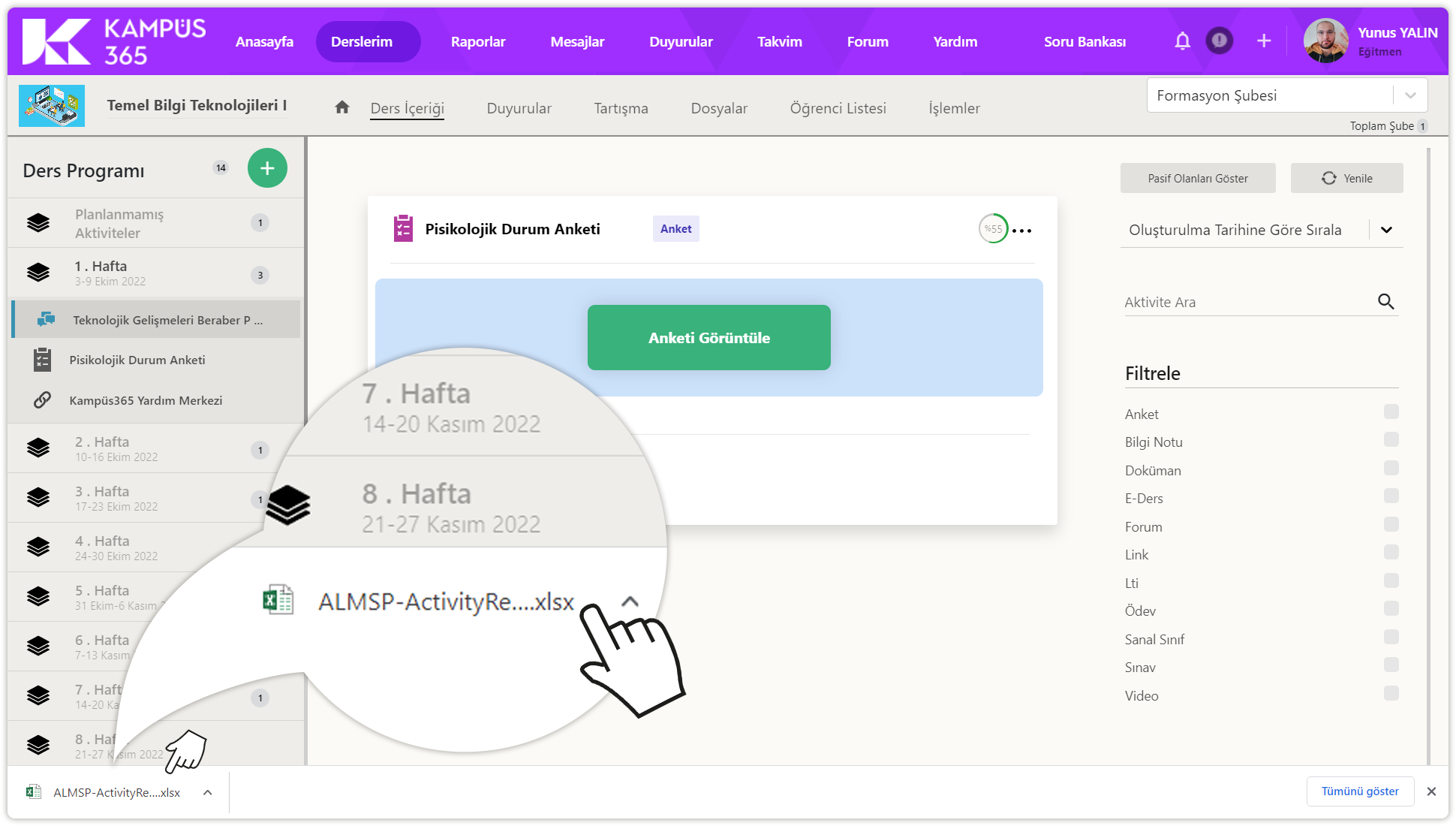
Detaylı anket aktivitesi raporunu indirmiş oldunuz.
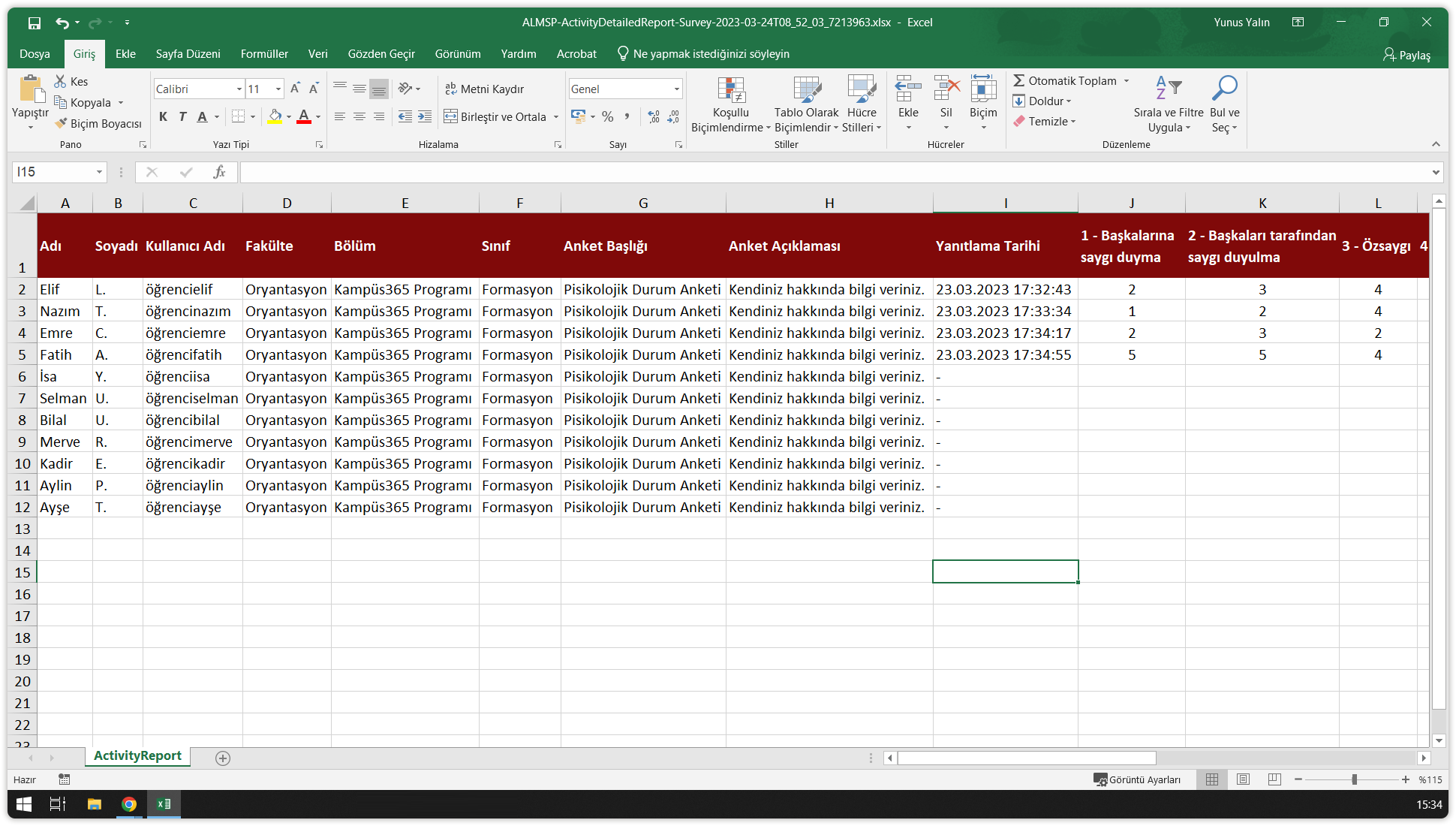
Anket Aktivitesini Pasif Yapma
Anket aktivitesinin sağ üstünde yer alan üç noktaya tıklayarak aktivite seçeneklerini görüntüleyebilirsiniz.
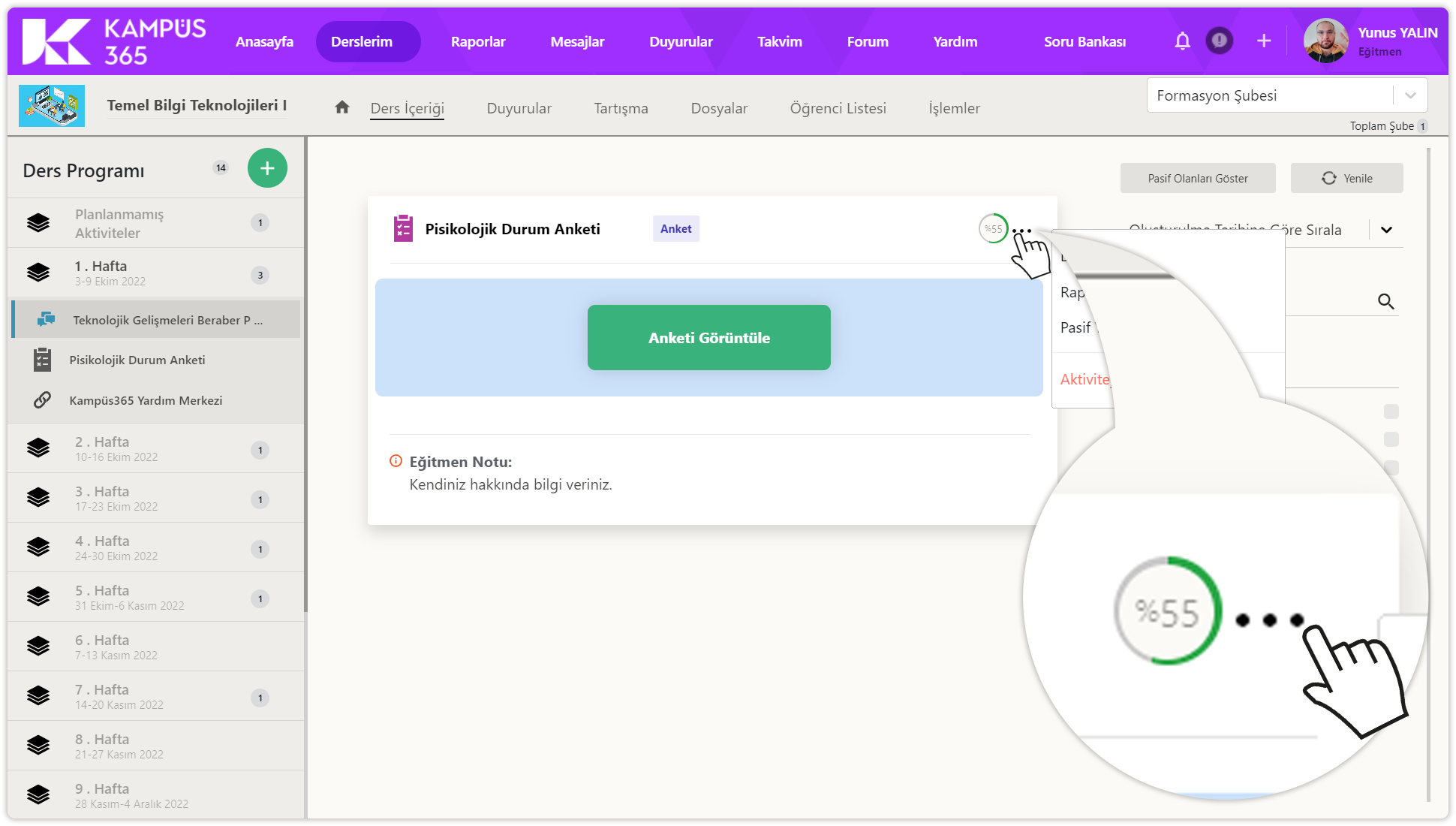
Pasif yap düğmesine tıklayarak aktiviteyi pasif hale getirebilirsiniz.
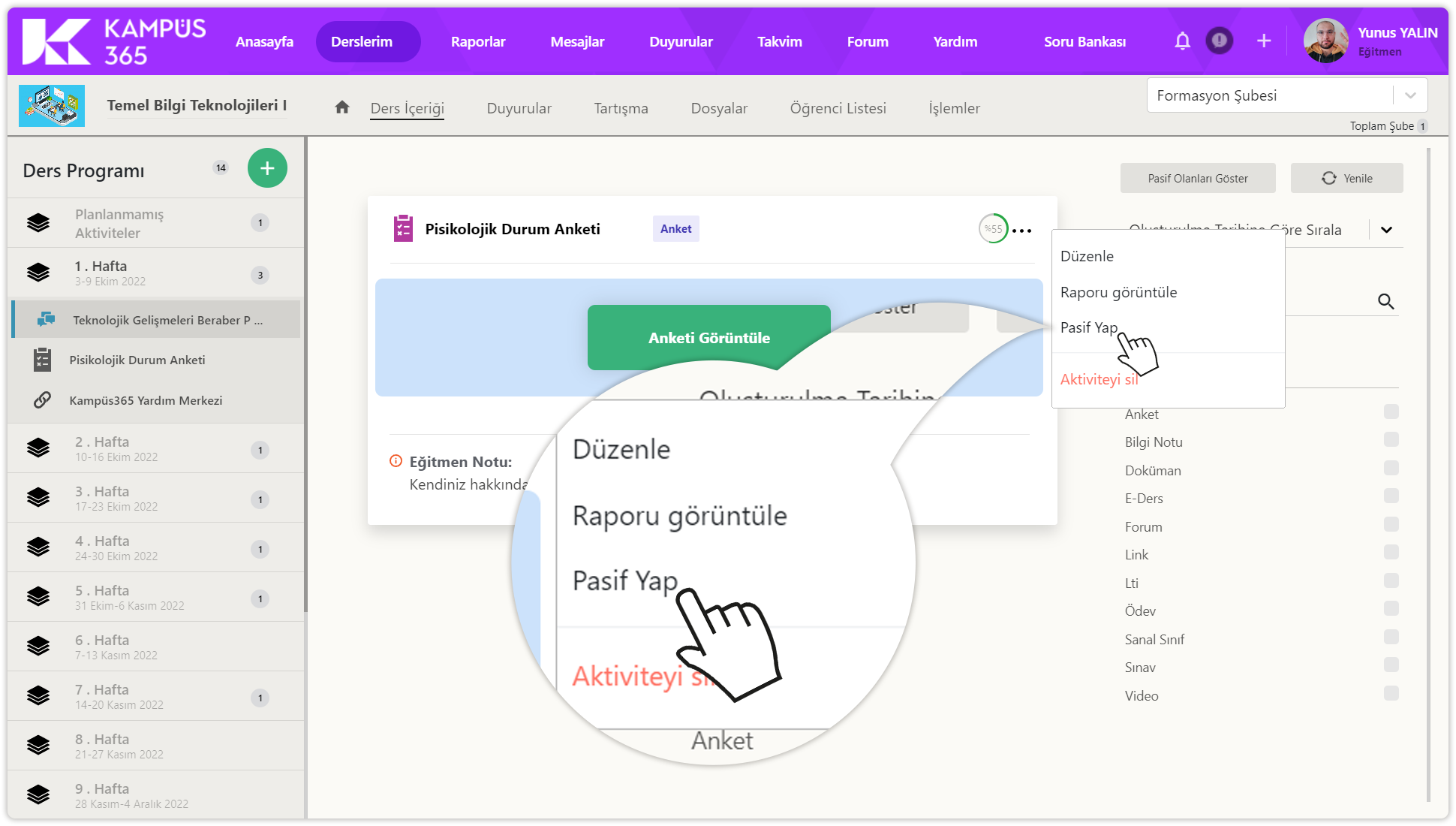
Anket aktivitesi pasif hale getirildi. Ders içeriğinde pasif olanları göster düğmesine tıklayarak görüntüleyebilirsiniz.
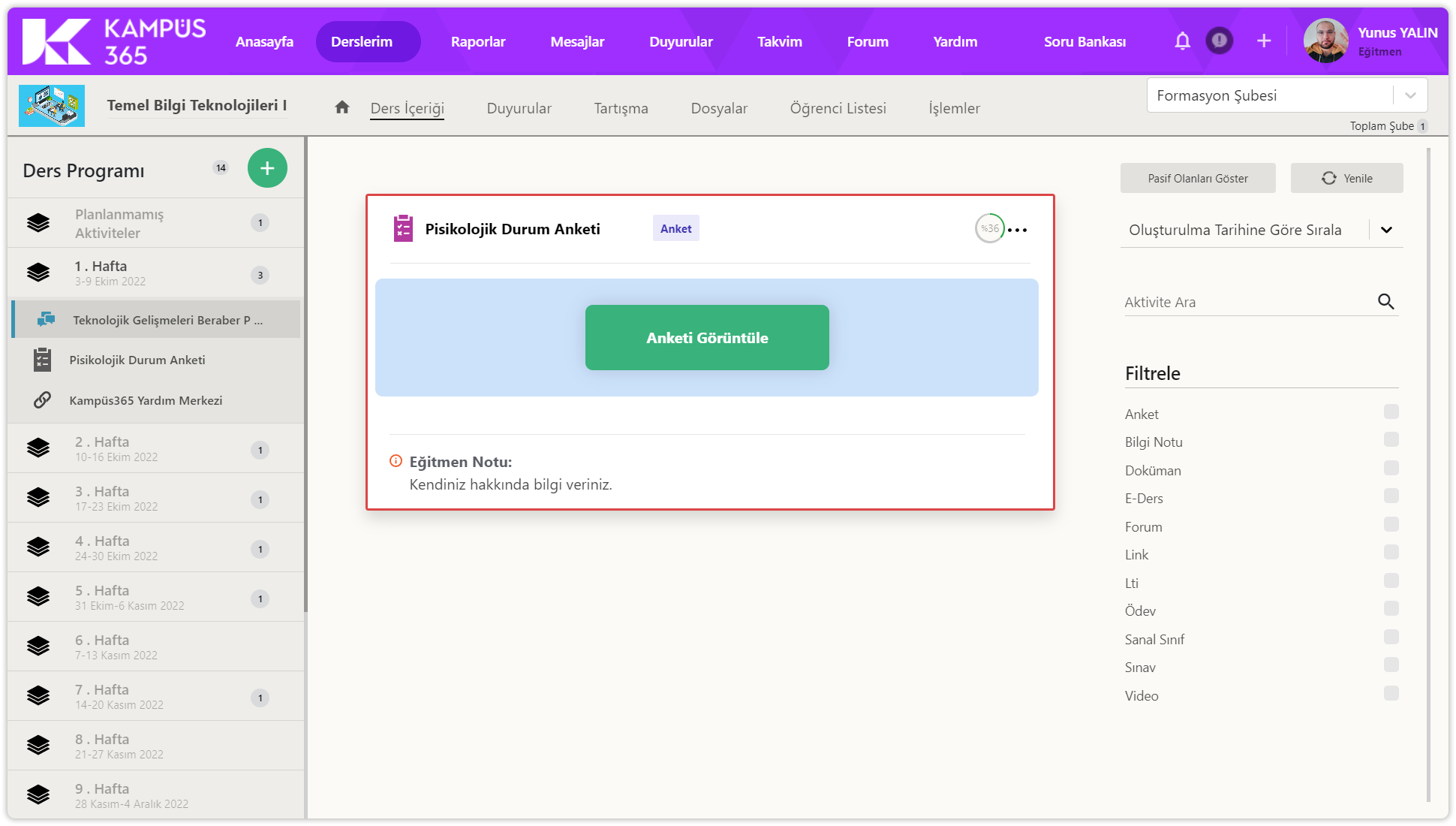
Anket Aktivitesini Aktif Yapma
Anket aktivitesinin sağ üstünde yer alan üç noktaya tıklayarak aktivite seçeneklerini görüntüleyebilirsiniz.
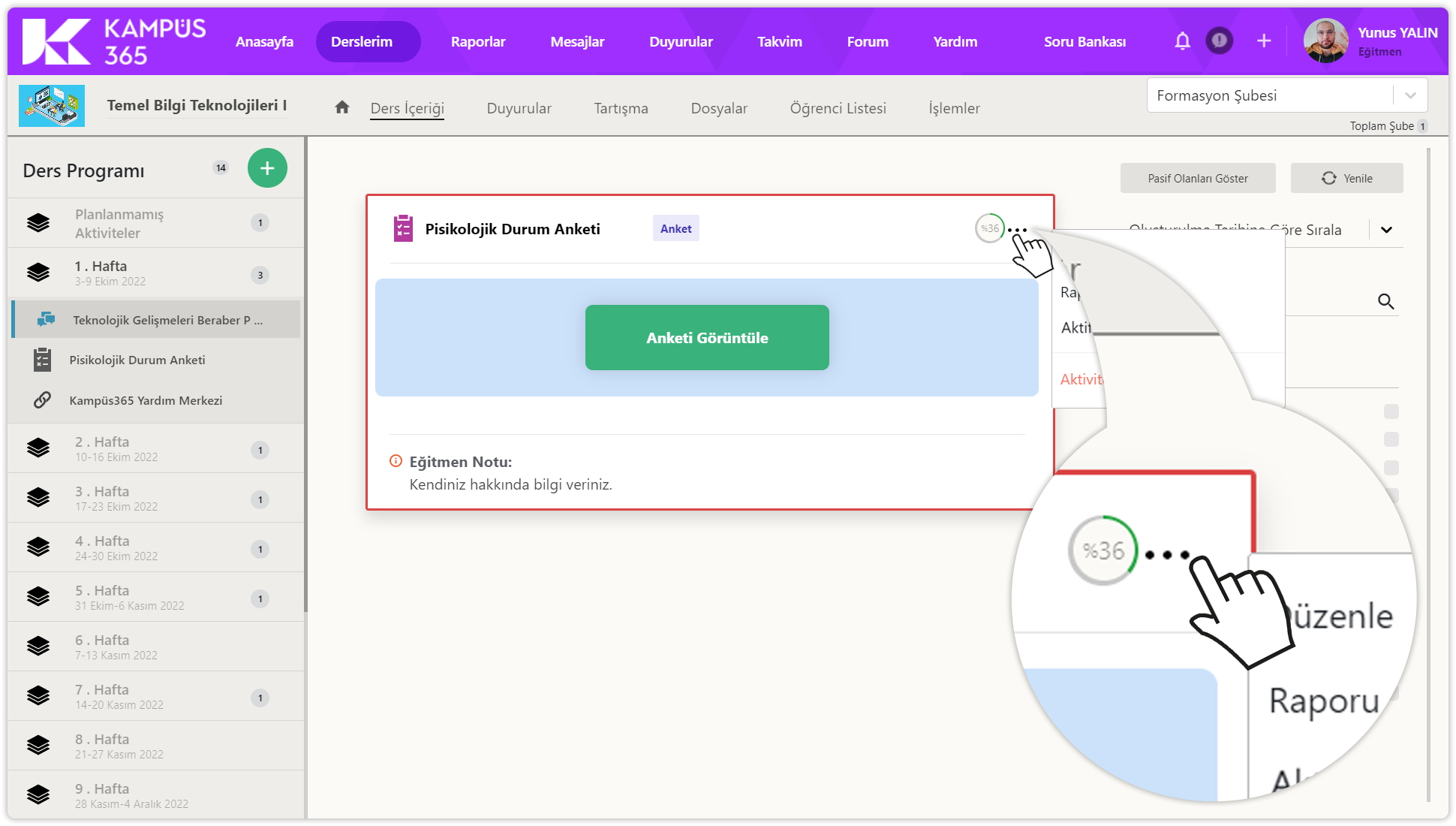
Aktif yap düğmesine tıklayarak aktiviteyi aktif hale getirebilirsiniz.
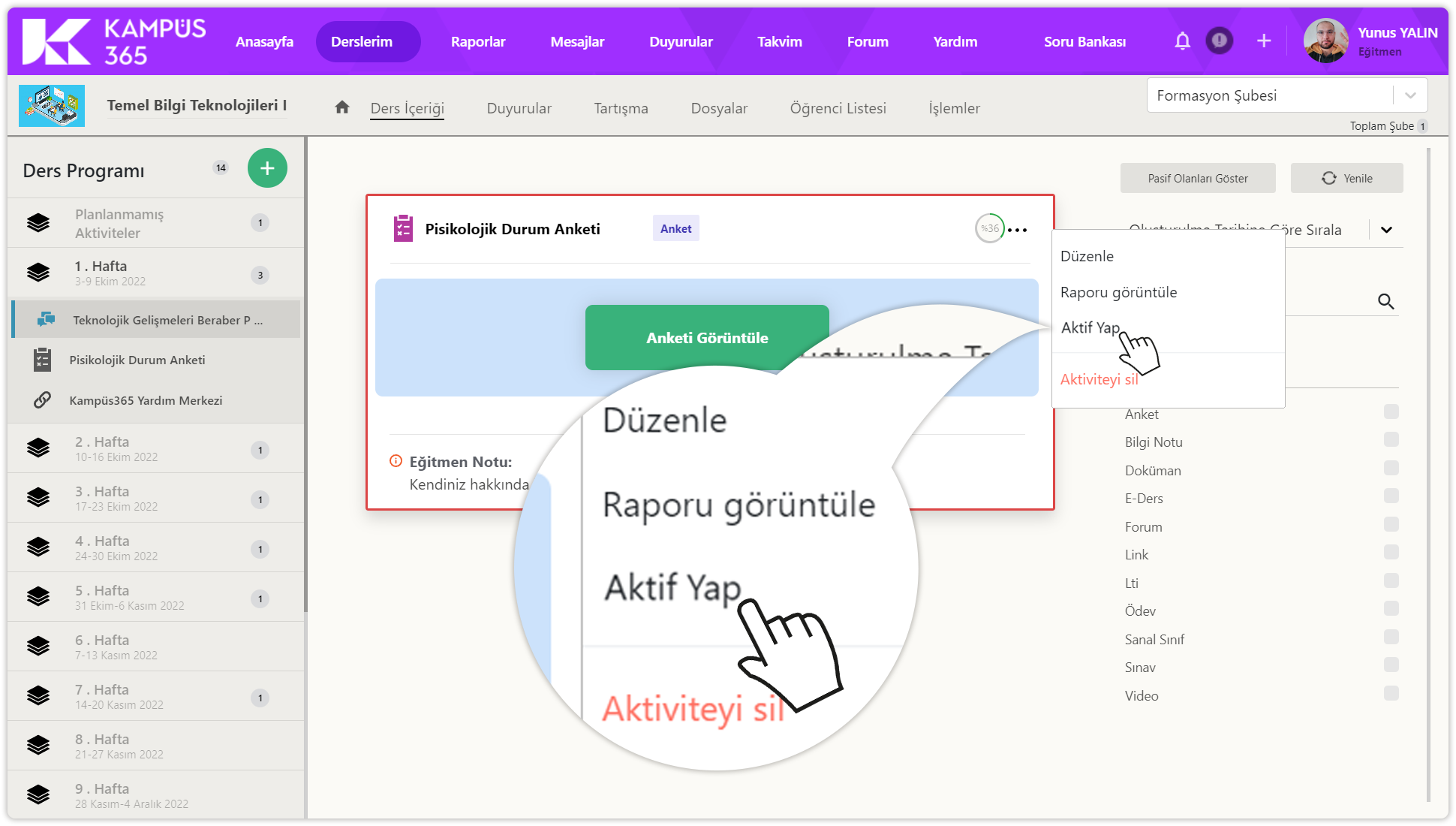
Anket Aktivitesini Silme
Anket aktivitesinin sağ üstünde yer alan üç noktaya tıklayarak aktivite seçeneklerini görüntüleyebilirsiniz.

Aktiviteyi sil düğmesine tıklayarak aktiviteyi silebilirsiniz.
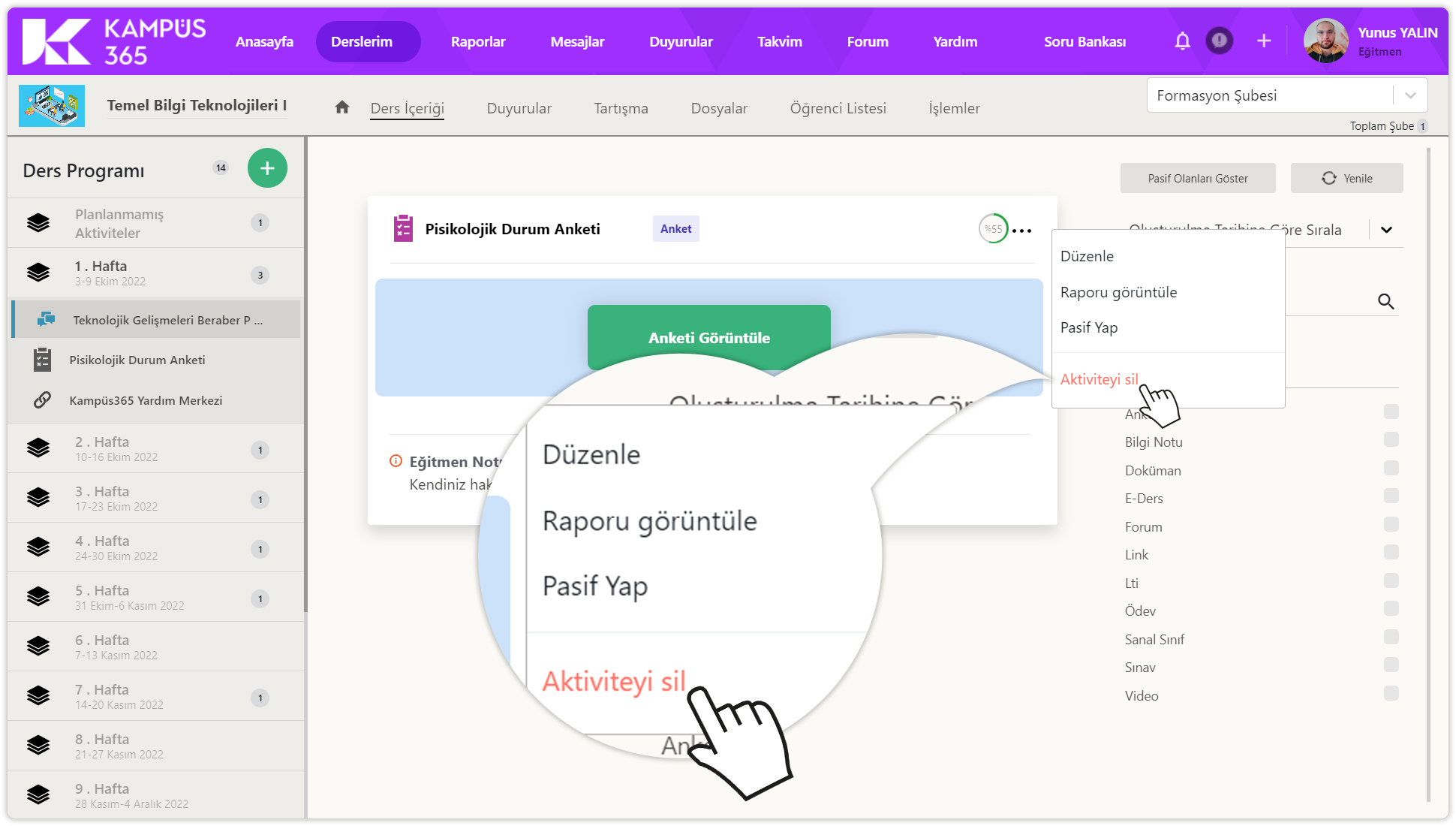
.png)